证书远程桌面连接命令
远程桌面连接命令 时间:2021-03-01 阅读:()
使用HTMLAccess2015年9月VMwareHorizon在本文档被更新的版本替代之前,本文档支持列出的每个产品的版本和所有后续版本.
要查看本文档的更新版本,请访问http://www.
vmware.
com/cn/support/pubs.
ZH_CN-001802-01使用HTMLAccess2VMware,Inc.
最新的技术文档可以从VMware网站下载:http://www.
vmware.
com/cn/support/VMware网站还提供最近的产品更新信息.
您如果对本文档有任何意见或建议,请把反馈信息提交至:docfeedback@vmware.
com版权所有2013–2015VMware,Inc.
保留所有权利.
版权和商标信息.
VMware,Inc.
3401HillviewAve.
PaloAlto,CA94304www.
vmware.
com北京办公室北京市海淀区科学院南路2号融科资讯中心C座南8层www.
vmware.
com/cn上海办公室上海市浦东新区浦东南路999号新梅联合广场23楼www.
vmware.
com/cn广州办公室广州市天河北路233号中信广场7401室www.
vmware.
com/cn目录使用HTMLAccess51设置和安装7HTMLAccess的系统要求7为HTMLAccess准备View连接服务器和安全服务器10HTMLAccess的防火墙规则11为HTMLAccess准备桌面、池和场11将HTMLAccessAgent配置为使用新SSL证书13将证书管理单元添加到HorizonView桌面上的MMC13将HTMLAccessAgent的证书导入Windows证书存储区中14为HTMLAccessAgent导入根证书和中间证书15在Windows注册表中设置证书指纹15配置HTMLAccessAgent以使用特定密码套件16升级HTMLAccess软件16从View连接服务器上卸载HTMLAccess17VMware收集的数据182为最终用户配置HTMLAccess19为最终用户配置VMwareHorizonWeb门户页面19使用URI配置HTMLAccessWebClient21用于为HTMLAccess创建URI的语法22URI示例23配置HTMLAccess组策略设置24HTMLAccess组策略设置253使用远程桌面或应用程序27功能支持表27国际化28连接到远程桌面或应用程序29信任自签名根证书29快捷键组合30国际键盘33屏幕分辨率33使用边栏34声音35复制和粘贴文本36使用复制和粘贴功能36注销或断开连接37重置远程桌面或应用程序38VMware,Inc.
3索引39使用HTMLAccess4VMware,Inc.
使用HTMLAccess本指南(《使用HTMLAccess》)提供了有关安装VMwareHorizon6的HTMLAccess功能以及使用该功能在无需向客户端系统安装任何软件的情况下连接到虚拟桌面的信息.
本文档中的信息包括有关在View服务器和远程桌面虚拟机中安装HTMLAccess软件的系统要求和具体说明,旨在帮助最终用户使用Web浏览器访问远程桌面.
重要事项这些信息适合已具有一定View和VMwarevSphere使用经验的管理员.
如果您是View初级用户,可能偶尔需要参考《View安装指南》和《View管理指南》文档中基本步骤的分步说明.
VMware,Inc.
5使用HTMLAccess6VMware,Inc.
设置和安装1为HTMLAccess设置View部署涉及以下内容:在View连接服务器上安装HTMLAccess,打开所需端口,以及在远程桌面虚拟机中安装HTMLAccess组件.
这样,最终用户就可通过打开受支持的浏览器并输入View连接服务器的URL来访问远程桌面.
本章讨论了以下主题:n第7页,"HTMLAccess的系统要求"n第10页,"为HTMLAccess准备View连接服务器和安全服务器"n第11页,"为HTMLAccess准备桌面、池和场"n第13页,"将HTMLAccessAgent配置为使用新SSL证书"n第16页,"配置HTMLAccessAgent以使用特定密码套件"n第16页,"升级HTMLAccess软件"n第17页,"从View连接服务器上卸载HTMLAccess"n第18页,"VMware收集的数据"HTMLAccess的系统要求借助HTMLAccess,客户端系统只需使用受支持的浏览器,而不需要安装任何其他软件.
View部署必须满足特定的软件要求.
客户端系统上的浏览器nHTMLAccess3.
5支持以下浏览器.
浏览器版本Chrome43和44InternetExplorer10和11Safari7和8(不支持MobileSafari.
)Firefox38和39MicrosoftEdge20VMware,Inc.
7nHTMLAccess3.
4支持以下浏览器.
浏览器版本Chrome41、42和43InternetExplorer10和11Safari7和8(不支持MobileSafari.
)Firefox36、37和38客户端操作系统nHTMLAccess3.
5支持以下操作系统.
操作系统版本Windows7SP1(32位和64位)Windows8.
x(32位和64位)Windows10(32位和64位)MacOSX10.
9.
x(Mavericks)MaxOSX10.
10.
x(Yosemite)ChromeOS28.
x及更高版本nHTMLAccess3.
4支持以下操作系统.
操作系统版本Windows7SP1(32位和64位)Windows8(32位和64位)MacOSX10.
9.
x(Mavericks)MaxOSX10.
10.
x(Yosemite)ChromeOS28.
x及更高版本注意不支持诸如手机和平板电脑之类的iOS设备.
VMware建议您使用适用于iOS的HorizonClient.
如果您必须在这些设备上支持HTMLAccess,请勿安装HTMLAccess3.
x,而是使用HTMLAccess2.
6,它是随View连接服务器6.
1.
1一起安装的默认版本.
远程桌面nHTMLAccess3.
5需要ViewAgent6.
1或更高版本,并且支持View6.
2支持的所有桌面操作系统.
有关更多信息,请参阅View安装(版本6.
2)中的主题"ViewAgent支持的操作系统".
nHTMLAccess3.
4需要ViewAgent6.
1.
1,并且支持View6.
1支持的所有桌面操作系统.
有关更多信息,请参阅View安装(版本6.
1)中的主题"ViewAgent支持的操作系统".
重要事项远程桌面必须为虚拟机.
虽然可以将ViewAgent安装在物理机上,但用于HTMLAccess的Blast协议无法访问物理机.
ViewAgent必须安装在虚拟机上.
池设置HTMLAccess要求在ViewAdministrator中进行下列池设置:n任意一台显示器的最大分辨率设置必须为1920x1200或更高,以便远程桌面具有至少17.
63MB的视频RAM.
使用HTMLAccess8VMware,Inc.
如果您计划使用3D应用程序,或者最终用户使用配备Retina显示屏的Macbook或GoogleChromebookPixel,请参阅第33页,"屏幕分辨率".
nHTMLAccess设置必须启用.
有关配置说明,请参阅第11页,"为HTMLAccess准备桌面、池和场".
View连接服务器该服务器上必须安装包括HTMLAccess选项的View连接服务器.
HTMLAccess3.
5需要View连接服务器6.
2.
在安装View连接服务器6.
2时,必须选择安装HTMLAccess选项.
HTMLAccess3.
4需要View连接服务器6.
1.
1.
在您安装或升级到View连接服务器6.
1.
1并确认您的远程桌面和RDS主机正在运行ViewAgent6.
1.
1之后,必须在View连接服务器实例上运行单独的HTMLAccess安装程序.
安装HTMLAccess组件时,需要在Windows防火墙中启用VMwareHorizonView连接服务器(内置Blast)规则,以便防火墙会自动配置为允许TCP端口8443的入站流量.
安全服务器View安全服务器:该安全服务器上必须安装与View连接服务器相同版本的View安全服务器.
如果客户端系统是从企业防火墙以外连接,VMware建议您使用安全服务器.
如果使用安全服务器,客户端系统就不需要VPN连接.
注意单个安全服务器可以支持最多800个并发的Web客户端连接.
第三方防火墙添加相应规则以允许下列流量:n服务器(包括安全服务器、View连接服务器实例和副本服务器):TCP端口8443的入站流量.
n远程桌面虚拟机:TCP端口22443的入站流量(来自服务器).
View的显示协议Blast使用Web浏览器访问远程桌面时,会使用Blast协议,而非PCoIP或MicrosoftRDP协议.
Blast使用HTTPS(HTTPoverSSL/TLS).
第1章设置和安装VMware,Inc.
9为HTMLAccess准备View连接服务器和安全服务器管理员必须先执行特定的任务,最终用户才能使用Web浏览器连接到远程桌面.
必须先使用HTMLAccess组件安装View连接服务器并安装安全服务器,最终用户才能连接到View连接服务器或安全服务器并访问远程桌面.
重要事项对于某些版本的HTMLAccess,如果意外在未选择HTMLAccess选项的情况下安装了View连接服务器,之后又决定使用HTMLAccess组件,您必须卸载View连接服务器,选择HTMLAccess选项,再运行安装程序.
卸载View连接服务器时,请勿卸载称为ADLDSInstanceVMwareVDMDS实例的ViewLDAP配置.
对于其他版本的HTMLAccess,您将使用单独的HTMLAccess安装程序,因此不需要重新安装View连接服务器.
表11HTMLAccess版本的安装程序要求HTMLAccess版本View连接服务器版本安装要求3.
56.
2无单独的HTMLAccess安装程序3.
46.
1.
1单独的安装程序2.
66.
1和6.
1.
1无单独的HTMLAccess安装程序为了使用HTMLAccess,您必须执行以下任务核对清单:1在将构成View连接服务器副本组的一台或多台服务器上安装包含HTMLAccess选项的View连接服务器.
默认情况下,安装程序中已选择HTMLAccess组件.
有关安装说明,请参阅《View安装指南》文档.
注意要检查是否已安装HTMLAccess组件,您可以打开Windows操作系统中的"卸载程序"小程序,然后在列表中查找ViewHTMLAccess.
2对于HTMLAccess3.
4和新的安装,请将HTMLAccessWeb门户安装程序下载到View连接服务器实例上,然后运行安装程序.
对于HTMLAccess3.
5,此步骤并非必需,因为在步骤1中已自动安装HTMLAccess.
可以从Horizon6版本6.
1.
1下载页面(http://www.
vmware.
com/go/downloadview)获取HTMLAccess3.
4安装程序.
此安装程序名为VMware-Horizon-View-HTML-Access_X64-3.
4.
0-xxxxxx.
exe,其中xxxxxx是内部版本号.
注意如果您要执行升级而不是新的安装,则必须先升级ViewAgent,然后再执行此步骤.
请按照第16页,"升级HTMLAccess软件"中的步骤操作.
3如果使用安全服务器,请安装View安全服务器.
有关安装说明,请参阅《View安装指南》文档.
重要事项View安全服务器的版本必须与View连接服务器的版本相匹配.
4确认每个View连接服务器实例或安全服务器都具有可以使用您在浏览器中输入的主机名进行完全验证的安全证书.
有关更多信息,请参阅《View安装指南》文档.
5要使用双因素身份验证(如RSASecurID或RADIUS身份验证),请确认View连接服务器中已启用此功能.
有关更多信息,请参阅《View管理指南》文档中有关双因素身份验证的主题.
使用HTMLAccess10VMware,Inc.
6如果您使用第三方防火墙,请配置规则以允许一个副本组中的所有安全服务器和View连接服务器主机对应的TCP端口8443的入站流量,并配置另一条规则以允许(从View服务器)到数据中心中远程桌面的TCP端口22443的入站流量.
有关更多信息,请参阅第11页,"HTMLAccess的防火墙规则".
安装服务器后,如果在ViewAdministrator中查看,您将会看到相应的View连接服务器实例和安全服务器上启用了Blast安全网关设置.
此外,还会在相应的View连接服务器实例和安全服务器上自动配置Blast安全网关所使用的Blast外部URL设置.
默认情况下,此URL包括安全加密链路外部URL的FQDN和默认端口号8443.
此URL必须包含客户端系统可用于访问此View连接服务器主机或安全服务器主机的FQDN和端口号.
有关更多信息,请参阅《View安装指南》文档中的"设置View连接服务器实例的外部URL".
注意您可将HTMLAccess与VMwareWorkspacePortal配合使用,以允许用户从HTML5浏览器连接到他们的桌面.
有关如何安装WorkspacePortal并对其进行配置以便与View连接服务器结合使用的信息,请参阅WorkspacePortal文档.
有关如何将View连接服务器与SAML身份验证服务器进行配对的信息,请参阅《View管理指南》文档.
HTMLAccess的防火墙规则为了让客户端Web浏览器使用HTMLAccess与安全服务器、View连接服务器实例以及远程桌面建立连接,您的防火墙必须允许特定TCP端口上的入站流量.
HTMLAccess连接必须使用HTTPS.
不允许使用HTTP连接.
默认情况下,当您安装View连接服务器实例或安全服务器时,会在Windows防火墙中启用VMwareHorizonView连接服务器(内置Blast)规则,因此防火墙会自动配置为允许到TCP端口8443的入站流量.
表12HTMLAccess的防火墙规则源默认源端口协议目标默认目标端口说明客户端Web浏览器TCP(任意端口)HTTPS安全服务器或View连接服务器实例TCP443要与View建立初始连接,客户端设备上的Web浏览器应该通过TCP端口443连接到安全服务器或View连接服务器实例.
客户端Web浏览器TCP(任意端口)HTTPSBlast安全网关TCP8443与View建立初始连接之后,客户端设备上的Web浏览器通过TCP端口8443连接到Blast安全网关.
必须在安全服务器或View连接服务器实例上启用Blast安全网关,才能建立第二个连接.
Blast安全网关TCP(任意端口)HTTPSHTMLAccessAgentTCP22443如果Blast安全网关已启用,用户选择远程桌面之后,Blast安全网关即会通过桌面上的TCP端口22443连接到HTMLAccessAgent.
安装ViewAgent时将包含此代理组件.
客户端Web浏览器TCP(任意端口)HTTPSHTMLAccessAgentTCP22443如果Blast安全网关未启用,用户选择View桌面之后,客户端设备上的Web浏览器会通过桌面上的TCP端口22443直接连接到HTMLAccessAgent.
安装ViewAgent时将包含此代理组件.
为HTMLAccess准备桌面、池和场管理员必须配置特定的池和场设置并在数据中心的远程桌面虚拟机和RDS主机上安装ViewAgent,然后最终用户才能访问远程桌面或应用程序.
若客户端系统中未安装HorizonClient软件,HTMLAccessClient是一个很好的替代方案.
注意HorizonClient软件提供了比HTMLAccessClient更丰富的功能和更优异的性能.
例如,使用HTMLAccessClient后,有些组合键在远程桌面中无法使用,但是这些组合键可以用于HorizonClient.
第1章设置和安装VMware,Inc.
11前提条件n确认您的vSphere基础架构和View组件满足HTMLAccess的系统要求.
请参阅第7页,"HTMLAccess的系统要求".
n确认一个或多个主机上的View连接服务器已经安装了HTMLAccess组件,而且View连接服务器实例和所有安全服务器中的Windows防火墙允许TCP端口8443上的入站流量.
请参阅第10页,"为HTMLAccess准备View连接服务器和安全服务器".
n如果您使用第三方防火墙,请配置一条规则以允许从ViewServer到数据中心内View桌面上TCP端口22443的入站流量.
n确认您计划用作桌面源或RDS主机的虚拟机安装了以下软件:受支持的操作系统和VMwareTools.
有关受支持操作系统的列表,请参阅第7页,"HTMLAccess的系统要求".
n熟悉有关创建池和场以及对用户授权的步骤.
请参阅《在View中设置桌面和应用程序》中有关创建池和场的主题.
n为了确保最终用户可以访问远程桌面或应用程序,请确认已在客户端系统上安装了HorizonClient软件.
在尝试使用浏览器进行连接之前,应使用HorizonClient软件测试连接.
有关HorizonClient安装说明,请访问HorizonClient文档网站:https://www.
vmware.
com/support/viewclients/doc/viewclients_pubs.
html.
n确认您有一种适合用于访问远程桌面的受支持浏览器.
请参阅第7页,"HTMLAccess的系统要求".
步骤1在链接克隆池的所有父虚拟机、完整克隆池的虚拟机模板、手动池的虚拟机以及桌面和托管应用程序池的RDS主机上安装包含HTMLAccess选项的ViewAgent.
2对于RDS桌面和应用程序,请使用ViewAdministrator创建或编辑场,并启用场设置中的允许HTMLAccess访问此场上的桌面和应用程序选项.
3对于单会话桌面池,请使用ViewAdministrator创建或编辑桌面池,以便该池可以用于HTMLAccess.
a在"桌面池"设置中启用HTMLAccess.
在您创建RDS桌面池时,HTMLAccess设置不会显示在"添加桌面池"向导中.
而在创建或编辑RDS主机的场时,您需要启用允许HTMLAccess访问此场上的桌面和应用程序选项.
b在池设置中,确认任意一台显示器的最大分辨率设置为1920x1200或更高.
4在池经过创建、重构或升级以使用包含HTMLAccess选项的ViewAgent之后,请使用HorizonClient登录桌面或应用程序.
通过此步骤,您可以在尝试使用HTMLAccess之前确认此池是否正常工作.
5打开受支持的浏览器,输入指向您的View连接服务器实例的URL.
例如:https://horizon.
mycompany.
com请确保在URL中使用https.
6在随即出现的网页上,单击VMwareHorizonHTMLAccess,然后像使用HorizonClient软件一样进行登录.
7在显示的桌面和应用程序选择页面上,单击某个图标以进行连接.
现在,当您使用操作系统中没有安装或无法安装HorizonClient软件的客户端设备时,即可使用Web浏览器访问远程桌面或应用程序.
使用HTMLAccess12VMware,Inc.
下一步为了提高安全性,如果您的安全策略要求远程桌面中的BlastAgent使用来自证书颁发机构的SSL证书,请参阅第13页,"将HTMLAccessAgent配置为使用新SSL证书".
将HTMLAccessAgent配置为使用新SSL证书为了符合行业或安全法规,您可以将由HTMLAccessAgent生成的默认SSL证书替换为由证书颁发机构(CA)签发的证书.
在View桌面上安装HTMLAccessAgent时,HTMLAccessAgent服务会创建默认的自签名证书.
该服务将默认证书提供给使用HTMLAccess连接View的浏览器.
注意在桌面虚拟机的客户机操作系统中,此服务称为VMwareBlast服务.
要将默认证书替换为从证书颁发机构获取的签名证书,必须将证书导入到每个View桌面上的Windows本地计算机证书存储区中.
还必须在每个桌面上设置一个注册表值,允许HTMLAccessAgent使用新证书.
如果您将默认HTMLAccessAgent证书替换为CA签发的证书,VMware建议您在每个桌面上配置唯一的证书.
请勿在用于创建桌面池的父虚拟机或模板中配置由CA签发的证书.
这种做法会导致成百上千个桌面都使用相同的证书.
步骤1将证书管理单元添加到HorizonView桌面上的MMC第13页,您必须先将证书管理单元添加到安装有HTMLAccessAgent的View桌面上的Microsoft管理控制台(MMC)中,然后才能将证书添加到Windows本地计算机证书存储区中.
2将HTMLAccessAgent的证书导入Windows证书存储区中第14页,要将默认的HTMLAccessAgent证书替换为由CA签发的证书,必须先将由CA签发的证书导入Windows本地计算机证书存储区中.
请对安装了HTMLAccessAgent的每个桌面执行此步骤.
3为HTMLAccessAgent导入根证书和中间证书第15页,如果证书链中的根证书和中间证书未与为HTMLAccessAgent导入的SSL证书一起导入,则必须将这些证书导入Windows本地计算机证书存储区中.
4在Windows注册表中设置证书指纹第15页,要允许HTMLAccessAgent使用已导入Windows证书存储区的由CA签发的证书,您必须在Windows注册表项中配置证书指纹.
您必须对要将其默认证书替换为由CA签发的证书的每个桌面执行此步骤.
将证书管理单元添加到HorizonView桌面上的MMC您必须先将证书管理单元添加到安装有HTMLAccessAgent的View桌面上的Microsoft管理控制台(MMC)中,然后才能将证书添加到Windows本地计算机证书存储区中.
前提条件确认安装有HTMLAccessAgent的Windows客户机操作系统中有MMC和证书管理单元.
步骤1在View桌面上,单击开始,然后键入mmc.
exe.
2在"MMC"窗口中,转到文件>添加/删除管理单元.
3在"添加/删除管理单元"窗口中,选择证书,然后单击添加.
4在"证书管理单元"窗口中,选择计算机帐户,然后单击下一步,选择本地计算机,然后单击完成.
5在"添加/删除管理单元"窗口中,单击确定.
第1章设置和安装VMware,Inc.
13下一步将SSL证书导入Windows本地计算机证书存储区中.
请参阅第14页,"将HTMLAccessAgent的证书导入Windows证书存储区中".
将HTMLAccessAgent的证书导入Windows证书存储区中要将默认的HTMLAccessAgent证书替换为由CA签发的证书,必须先将由CA签发的证书导入Windows本地计算机证书存储区中.
请对安装了HTMLAccessAgent的每个桌面执行此步骤.
前提条件n确认View桌面中安装了HTMLAccessAgent.
n确认已将由CA签发的证书复制到桌面.
n确认证书管理单元已添加至MMC.
请参阅第13页,"将证书管理单元添加到HorizonView桌面上的MMC".
步骤1在View桌面上的MMC窗口中,展开证书(本地计算机)节点,然后选择个人文件夹.
2在"操作"窗格中,转到更多操作>所有任务>导入.
3在"证书导入"向导中,单击下一步并浏览至存储证书的位置.
4选择证书文件并单击打开.
要显示您的证书文件类型,可以从文件名下拉菜单中选择其文件格式.
5键入证书文件中所含私钥的密码.
6选择标志此密钥为可导出的密钥.
7选择包含所有可扩展属性.
8单击下一步,然后单击完成.
新的证书会显示在证书(本地计算机)>个人>证书文件夹中.
9确认新的证书包含私钥.
a在证书(本地计算机)>个人>证书文件夹中,双击新证书.
b在"证书信息"对话框的"常规"选项卡中,确认显示以下消息:您有一个与该证书对应的私钥.
下一步如果需要,将根证书和中间证书导入Windows证书存储区中.
请参阅第15页,"为HTMLAccessAgent导入根证书和中间证书".
为相应注册表项配置证书指纹.
请参阅第15页,"在Windows注册表中设置证书指纹".
使用HTMLAccess14VMware,Inc.
为HTMLAccessAgent导入根证书和中间证书如果证书链中的根证书和中间证书未与为HTMLAccessAgent导入的SSL证书一起导入,则必须将这些证书导入Windows本地计算机证书存储区中.
步骤1在View桌面上的MMC控制台中,展开证书(本地计算机)节点,然后转到受信任的根证书颁发机构>证书文件夹.
n如果根证书位于此文件夹中,且证书链中不包含中间证书,则跳过此步骤.
n如果您的根证书不在此文件夹,则执行步骤2.
2右键单击受信任的根证书颁发机构>证书文件夹,然后单击所有任务>导入.
3在"证书导入"向导中,单击下一步并浏览至存储根CA证书的位置.
4选择根CA证书文件并单击打开.
5连续单击下一步,然后单击完成.
6如果您的服务器证书由中间CA签发,请将证书链中的所有中间证书导入Windows本地计算机证书存储区.
a转到证书(本地计算机)>中间证书颁发机构>证书文件夹.
b针对每个必须导入的中间证书重复执行步骤3到步骤6.
下一步为相应注册表项配置证书指纹.
请参阅第15页,"在Windows注册表中设置证书指纹".
在Windows注册表中设置证书指纹要允许HTMLAccessAgent使用已导入Windows证书存储区的由CA签发的证书,您必须在Windows注册表项中配置证书指纹.
您必须对要将其默认证书替换为由CA签发的证书的每个桌面执行此步骤.
前提条件确认已将由CA签发的证书导入Windows证书存储区.
请参阅第14页,"将HTMLAccessAgent的证书导入Windows证书存储区中".
步骤1在安装有HTMLAccessAgent的View桌面上的MMC窗口中,导航到证书(本地计算机)>个人>证书文件夹中.
2双击已导入Windows证书存储区的由CA签发的证书.
3在"证书"对话框中,单击"详细信息"选项卡,向下滚动,然后选择指纹图标.
4将选定的指纹复制到文本文件中.
例如:312a32501a0b34b1654613a80a5ef7436ea92c3e注意复制指纹时,不要在其中包含先导空格.
如果不小心将先导空格与指纹一起复制到注册表项中(在第7步中),可能无法成功配置证书.
即使先导空格未显示在注册表值文本框中,也会出现这种问题.
5在安装有HTMLAccessAgent的桌面上启动Windows注册表编辑器.
6导航到HKEY_LOCAL_MACHINE\SOFTWARE\VMware,Inc.
\VMwareBlast\Config注册表项.
7修改SslHash值,然后将证书指纹粘贴到文本框中.
第1章设置和安装VMware,Inc.
158重新启动VMwareBlast服务,使所作更改生效.
在Windows客户机操作系统中,适用于HTMLAccessAgent的服务名为VMwareBlast.
当用户通过HTMLAccess连接到桌面时,HTMLAccessAgent会将由CA签发的证书提供给用户的浏览器.
配置HTMLAccessAgent以使用特定密码套件您可以配置HTMLAccessAgent以使用特定密码套件,代替默认密码集.
默认情况下,HTMLAccessAgent需要传入SSL连接以使用基于特定密码的加密,这些密码可针对网络窃听和伪造提供强大的保护.
您可以为要使用的HTMLAccessAgent配置一个密码备选列表.
可接受的密码集以OpenSSL格式表示,相关介绍请参阅https://www.
openssl.
org/docs/apps/ciphers.
html.
步骤1在安装有HTMLAccessAgent的桌面上启动Windows注册表编辑器.
2导航到HKEY_LOCAL_MACHINE\SOFTWARE\VMware,Inc.
\VMwareBlast\Config注册表项.
3添加新的字符串(REG_SZ)值SslCiphers,并将OpenSSL格式的密码列表粘贴到文本框中.
4重新启动VMwareBlast服务,使所做更改生效.
在Windows客户机操作系统中,适用于HTMLAccessAgent的服务名为VMwareBlast.
要恢复为使用默认密码列表,请删除SslCiphers值并重新启动VMwareBlast服务.
请勿简单地删除值的数据部分,因为这样HTMLAccessAgent会依据OpenSSL密码列表格式定义将所有密码视为不可接受.
当HTMLAccessAgent启动时,它会在VMwareBlast服务日志文件中写入密码定义.
如果未在Windows注册表中配置SslCiphers值,当VMwareBlast服务启动时,您可以通过检查日志来发现当前的默认密码列表.
HTMLAccessAgent的默认密码定义可从一个版本更改为下一个版本,以便提供更高的安全性.
升级HTMLAccess软件安装最新的HTMLAccess版本,获取最新的更新和改进.
要升级到最新版本的HTMLAccess,必须确认已在副本组中的所有实例上安装了最新版本的View连接服务器.
对于HTMLAccess的某些版本,需要使用单独的HTMLAccess安装程序.
下表显示了需要使用独立安装程序的HTMLAccess版本.
表13HTMLAccess版本的安装程序要求HTMLAccess版本View连接服务器版本安装要求3.
56.
2无单独的HTMLAccess安装程序3.
46.
1.
1单独的安装程序2.
66.
1和6.
1.
1无单独的HTMLAccess安装程序重要事项对于单独的HTMLAccess安装程序,只要您升级View连接服务器,则还必须在View连接服务器升级后运行HTMLAccess安装程序.
例如,在将View连接服务器升级到新补丁或维护版本后,HTMLAccessWeb门户页面可能不会显示HTMLAccess图标.
如果没有可用的HTMLAccess新版本,请使用Windows的"卸载程序"功能来卸载HTMLAccess,然后重新安装相同的版本.
对于HTMLAccess3.
5,在升级到View连接服务器6.
2时,HTMLAccess将自动进行安装或升级到3.
5.
不需要单独的安装程序.
使用HTMLAccess16VMware,Inc.
为了升级到HTMLAccess3.
4,您必须按照以下任务清单操作:1在构成View连接服务器副本组的一台或多台服务器上升级到包含HTMLAccess选项的View连接服务器6.
1.
1.
默认情况下,安装程序中已选择HTMLAccess组件.
以交互方式安装View连接服务器6.
1.
1时,安装的HTMLAccess版本是HTMLAccess2.
6.
在此阶段,您无法将远程(托管)应用程序用于HTMLAccess.
用户可以继续使用HTMLAccess2.
6连接到运行ViewAgent6.
1的桌面.
2如果您使用安全服务器,请升级到View安全服务器6.
1.
1.
View安全服务器的版本必须与View连接服务器的版本相匹配.
3在所有RDS主机和VDI计算机(包括父虚拟机和模板虚拟机以及您桌面池中的虚拟机)上升级到ViewAgent6.
1.
1.
通过这一步骤,您将在升级HTMLAccess之前在View连接服务器实例上升级ViewAgent.
如果您先在服务器上升级了HTMLAccess,则最终用户将无法通过其Web客户端连接到较低版本的ViewAgent桌面(版本6.
1或更低版本).
注意ViewAgent安装程序现在包括以前包含在Horizon6.
0(包含View)之前的RemoteExperienceAgent版本中的HTMLAccess代理组件.
RemoteExperienceAgent包含在HorizonViewFeaturePack中.
要升级使用RemoteExperienceAgent安装的功能,您只需运行ViewAgent安装程序.
此安装程序会先移除RemoteExperienceAgent,然后再执行升级.
如果出于某些原因您决定手动移除RemoteExperienceAgent,请确保在为新版ViewAgent运行此安装程序之前执行此操作.
4在Horizon6版本6.
1.
1下载页面(http://www.
vmware.
com/go/downloadview)中,将HTMLAccessWeb门户安装程序下载到您的View连接服务器实例上,然后运行此安装程序.
此安装程序名为VMware-Horizon-View-HTML-Access_X64-3.
4.
0-xxxxxx.
exe,其中xxxxxx是内部版本号.
注意要检查是否已安装HTMLAccess组件,您可以打开Windows操作系统中的"卸载程序"小程序,然后在列表中查找ViewHTMLAccess.
从View连接服务器上卸载HTMLAccess您可以使用与删除其他Windows软件相同的方法删除HTMLAccess.
步骤1在安装了HTMLAccess的View连接服务器主机中,打开Windows控制面板提供的"卸载程序"小程序.
2选择HTMLAccess程序,并单击卸载.
HTMLAccess版本HTMLAccess程序名称3.
5VMwareHorizon6HTMLAccess3.
4VMwareHorizonViewHTMLAccess3(可选)在该主机的Windows防火墙中,确认TCP端口8443不再允许入站流量.
下一步在所有配对的安全服务器的Windows防火墙中禁止TCP端口8443的入站流量.
如果适用,请在第三方防火墙中更改规则,以禁止所有配对的安全服务器以及此View连接服务器主机对应的TCP端口8443的入站流量.
第1章设置和安装VMware,Inc.
17VMware收集的数据如果贵公司参加了客户体验改善计划,VMware将从特定客户端字段收集数据.
包含敏感性信息的字段匿名显示.
VMware收集客户端数据的目的是确定硬件和软件兼容性优先次序.
如果View管理员已选择参加客户体验改善计划,VMware将收集有关部署情况的匿名数据,以便改善VMware对客户要求的响应.
不收集能确定组织身份的数据.
客户端信息首先发送到View连接服务器,然后再发送到VMware,同时发送的还有来自服务器、桌面池和远程桌面的数据.
要参加VMware客户体验改善计划,安装View连接服务器的管理员可在运行View连接服务器安装向导时选择加入,管理员也可在安装后在ViewAdministrator中设置一个选项.
表14针对客户体验改善计划收集的客户端数据说明字段名此字段匿名吗示例值开发应用程序的公司否VMware产品名称否VMwareHorizonHTMLAccess客户端产品版本否3.
5.
0-build_number客户端二进制架构否可用值示例如下:n浏览器narm浏览器的原生架构否可用值示例如下:nWin32nWin64nMacIntelniPad浏览器用户代理字符串否可用值示例如下:nMozilla/5.
0(WindowsNT6.
1;WOW64)nAppleWebKit/703.
00(KHTML,例如Gecko)nChrome/3.
0.
1750nSafari/703.
00nEdge/12.
10240浏览器内部版本字符串否可用值示例如下:n7.
0.
3(适用于Safari)n29.
0(适用于Firefox)n12.
10240(适用于Edge)浏览器核心实施否可用值示例如下:nChromenSafarinFirefoxnMSIE(适用于InternetExplorer)nEdge浏览器是否在手持设备上运行否true使用HTMLAccess18VMware,Inc.
为最终用户配置HTMLAccess2您可以更改最终用户在输入HTMLAccess的URL后所看到的网页外观.
您也可以对控制图像质量、所使用端口和其他设置的组策略进行设置.
本章讨论了以下主题:n第19页,"为最终用户配置VMwareHorizonWeb门户页面"n第21页,"使用URI配置HTMLAccessWebClient"n第24页,"配置HTMLAccess组策略设置"n第25页,"HTMLAccess组策略设置"为最终用户配置VMwareHorizonWeb门户页面您可以将此网页配置为显示或隐藏用于下载HorizonClient的图标或用于通过HTMLAccess连接远程桌面的图标.
您也可以配置此页面上的其他链接.
默认情况下,该门户页面会显示用于下载和安装本地HorizonClient的图标以及用于通过HTMLAccess建立连接的图标.
但在某些情况下,您可能希望有指向内部Web服务器的链接,或者能够在自己的服务器上使用特定客户端版本.
此时即可将该网页重新配置为指向其他URL.
可以创建用于特定客户端操作系统的安装程序链接.
例如,如果从MacOSX系统浏览到该门户页面,则会显示指向本地MacOSX安装程序的链接.
对于Windows客户端,您可以为32位和64位安装程序分别创建不同的链接.
重要事项当您从View连接服务器5.
x或早期版本升级时,如果未安装HTMLAccess组件,并且先前已将门户页面编辑为指向您自己的服务器以下载HorizonClient,则这些自定义内容在您安装View连接服务器6.
0或更高版本后可能会被隐藏.
使用Horizon6或更高版本时,在View连接服务器升级期间将自动安装HTMLAccess组件.
如果已经为View5.
x单独安装了HTMLAccess组件,则您对网页进行的所有自定义内容都将保留.
如果未安装HTMLAccess组件,则会隐藏您进行的任何自定义内容.
早期版本的自定义内容存在于portal-links.
properties文件中,该文件已不再使用.
VMware,Inc.
19步骤1在View连接服务器主机上,使用文本编辑器打开portal-links-html-access.
properties文件.
此文件的位置是CommonAppDataFolder\VMware\VDM\portal\portal-links-html-access.
properties.
对于WindowsServer2008操作系统,CommonAppDataFolder目录是C:\ProgramData.
要在Windows资源管理器中显示C:\ProgramData文件夹,您必须使用"文件夹选项"对话框显示隐藏的文件夹.
注意View5.
x及更低版本的自定义内容存在于portal-links.
properties文件中,该文件位于CommonAppDataFolder\VMware\VDM\portal\目录中(与portal-links-html-access.
properties文件的目录相同).
2编辑配置属性以进行适当的设置.
默认已启用安装程序图标和HTMLAccess图标,还提供了指向VMware网站上客户端下载页面的链接.
要禁用某个图标(从网页中删除),可将其属性设置为false.
选项属性设置禁用HTMLAccessenable.
webclient=false如果此选项设置为false,而enable.
download选项设置为true,用户会转到网页以下载本地HorizonClient安装程序.
如果这两个选项均设置为false,用户将看到以下消息:"有关访问此连接服务器的说明,请联系本地管理员.
"禁止下载HorizonClientenable.
download=false如果此选项设置为false,而enable.
webclient选项设置为true,用户会转到HTMLAccess登录网页.
如果这两个选项均设置为false,用户将看到以下消息:"有关访问此连接服务器的说明,请联系本地管理员.
"更改用于下载HorizonClient的网页的URLlink.
download=https://url-of-web-server如果您打算创建自己的网页,则可使用此属性.
使用HTMLAccess20VMware,Inc.
选项属性设置创建特定安装程序的链接以下示例显示了完整的URL,如果您将安装程序文件放在downloads目录中,则可使用相对URL,该目录位于View连接服务器上的C:\ProgramFiles\VMware\VMwareView\Server\broker\webapps\目录中,如下一步骤所述.
n32位Windows安装程序:link.
win32=https://server/downloads/VMware-Horizon-Client.
exen64位Windows安装程序:link.
win64=https://server/downloads/VMware-Horizon-Client.
exenLinux安装程序:link.
linux=https://server/downloads/VMware-Horizon-Client.
tar.
gznMacOSX安装程序:link.
mac=https://server/downloads/VMware-Horizon-Client.
dmgniOS安装程序:link.
ios=https://server/downloads/VMware-Horizon-Client-iPhoneOS.
zipnAndroid安装程序:link.
android=https://server/downloads/VMware-Horizon-Client-AndroidOS.
apkn未知操作系统的安装程序(例如,您可以将此属性用于Chrome客户端安装程序):link.
unknown=https://server/downloads/VMware-Horizon-Client-AndroidOS-arm-ARC.
apk更改登录页面中"帮助"链接的URLlink.
help默认情况下,此链接会指向VMware网站上托管的帮助系统.
"帮助"链接显示在登录页面底部.
3要让用户从VMware网站之外的其他位置下载安装程序,请将安装文件放在托管该文件的HTTP服务器上.
这个位置必须对应于上一步骤中您在portal-links-html-access.
properties文件中指定的URL.
例如,要将文件放在View连接服务器主机上的downloads目录中,请使用以下路径:C:\ProgramFiles\VMware\VMwareView\Server\broker\webapps\downloads指向安装程序文件的链接随后可使用采用/downloads/client-installer-file-name格式的相对URL.
4重新启动ViewWeb组件服务.
使用URI配置HTMLAccessWebClient使用统一资源标识符(URI),您可创建包含链接的网页或电子邮件,最终用户通过单击这些链接可启动HTMLAccessWebclient、连接至View连接服务器以及启动具有特定配置选项的特定桌面.
您可以通过为最终用户创建Web或电子邮件链接,简化连接到远程桌面的流程.
通过构建提供以下部分或所有信息的URI来创建链接,这样最终用户就无需再提供:nView连接服务器地址nView连接服务器的端口号nActiveDirectory用户名nRADIUS或RSASecurID用户名(如果与ActiveDirectory用户名不同)第2章为最终用户配置HTMLAccessVMware,Inc.
21n域名n桌面显示名称n操作包括浏览、重置、注销和启动会话用于为HTMLAccess创建URI的语法语法包括用于指定服务器的路径部分,以及用于指定用户、桌面、桌面操作或配置选项的查询(可选).
URI规范使用下面的语法来创建用于启动HTMLAccessWebClient的URI:https://authority-part[/query-part]authority-part指定服务器地址,也可以指定非默认端口号.
服务器名称必须遵循DNS语法.
要指定端口号,请使用下面的语法:server-address:port-numberquery-part指定要使用的配置选项或要执行的桌面操作.
查询不区分大小写.
要使用多个查询,请使用&符号分隔查询.
如果查询之间相互冲突,则以列表中的最后一项查询为准.
使用以下语法:query1=value1[&query2=value2.
.
.
]创建查询部分时,请遵循以下原则:n如果不使用至少一个支持的查询,将显示默认的VMwareHorizonWeb门户页面.
n在查询部分中,不支持某些特殊字符,因此您必须对这些字符使用URL编码格式,例如:使用%23表示井号(#),使用%25表示百分号(%),使用%26表示&符号,使用%40表示@符号,使用%5C表示反斜杠(\).
有关URL编码的更多信息,请转至http://www.
w3schools.
com/tags/ref_urlencode.
asp.
n查询部分中所有的非ASCII字符都必须先根据UTF-8[STD63]进行编码,然后相应UTF-8序列的每个八进制数都必须进行百分比编码,以URI字符的形式显示.
有关ASCII字符的编码信息,请参考http://www.
utf8-chartable.
de/上的URL编码参考.
支持的查询本主题列出了HTMLAccessWebclient支持的查询.
如果您要为多种类型的客户端(例如,桌面客户端和移动客户端)创建URI,请参阅针对每种客户端系统类型的《使用VMwareHorizonClient》指南.
domainName与连接到远程桌面的用户相关联的NETBIOS域名.
例如,您将使用mycompany,而不是mycompany.
com.
userName连接到远程桌面的ActiveDirectory用户.
tokenUserNameRSA或RADIUS用户名.
仅当RSA或RADIUS用户名与ActiveDirectory用户名不同时才使用此查询.
如果未指定此查询且需要RSA或RADIUS身份验证,则使用Windows用户名.
使用HTMLAccess22VMware,Inc.
desktopId桌面显示名称.
此名称是创建桌面池时在ViewAdministrator中指定的名称.
如果显示名称中包含空格,浏览器将自动使用%20来表示空格.
action表21可与action查询一起使用的值值描述browse显示指定服务器上托管的可用桌面的列表.
在使用此操作时,您无需指定桌面.
start-session启动指定的桌面.
如果没有提供操作查询但提供了桌面名称,则start-session是默认操作.
reset关闭并重新启动指定的桌面.
未保存的数据会丢失.
重置远程桌面相当于按下物理PC上的重置按钮.
logoff将用户从远程桌面中的客户机操作系统中注销.
URI示例您可以使用URI来创建超文本链接或按钮,并将这些链接插入电子邮件或网页.
您的最终用户也可单击这些链接,例如通过您所指定的启动选项来启动一个特定的远程桌面或应用程序.
URI语法示例每个URI示例后都将包含最终用户在单击URI链接后所见到的内容描述.
请注意,查询不区分大小写.
例如,您可以使用domainName或domainname.
1https://view.
mycompany.
com/domainName=finance&userName=fredHTMLAccessWebClient已启动并连接到view.
mycompany.
com服务器.
在登录框中的用户名文本框中填入名称fred,在域文本框中填入finance.
用户只需提供一个密码.
2https://view.
mycompany.
com/desktopId=Primary%20Desktop&action=start-sessionHTMLAccessWebClient已启动并连接到view.
mycompany.
com服务器.
出现登录框,提示用户输入用户名、域名和密码.
成功登录后,客户端连接到显示名为PrimaryDeskto的桌面,用户登录到客户机操作系统.
3https://view.
mycompany.
com:7555/desktopId=Primary%20Desktop该URI与前面的示例效果相同,不同的是该URI对View连接服务器使用7555非默认端口.
(默认端口为443.
)由于已提供桌面标识符,因此即使URI中不包含start-session操作,桌面也能启动.
4https://view.
mycompany.
com/desktopId=Primary%20Desktop&action=resetHTMLAccessWebClient已启动并连接到view.
mycompany.
com服务器.
出现登录框,提示用户输入用户名、域名和密码.
成功登录后,该客户端会显示一个对话框,提示用户确认主桌面重置操作.
注意仅当View管理员已允许最终用户重置其计算机时才可进行此操作.
HTML代码示例您可以使用URI来创建超文本链接和按钮,并插入电子邮件或Web页面.
以下示例介绍了如何使用第一个URI示例中的URI对超文本链接TestLink和按钮TestButton进行编码.
TestLink第2章为最终用户配置HTMLAccessVMware,Inc.
23配置HTMLAccess组策略设置您可以对控制远程桌面中HTMLAccess行为的组策略设置进行配置.
要应用这些设置,请将HTMLAccessADM模板文件添加到ActiveDirectory中的组策略对象(GPO).
前提条件n确认已经为HTMLAccess组策略设置创建了ActiveDirectoryGPO.
这些GPO必须链接到包含您的远程桌面的组织单位(OU).
有关如何设置ActiveDirectory中的View组策略设置的一般信息,请参阅《在View中设置桌面和应用程序》中的"配置策略".
n确认MicrosoftMMC和组策略对象编辑器插件在您的ActiveDirectory服务器上可用.
n熟悉HTMLAccess组策略设置.
请参阅第25页,"HTMLAccess组策略设置".
步骤1从VMware下载站点下载ViewGPO捆绑包.
zip文件,网址为https://my.
vmware.
com/web/vmware/downloads.
在"桌面和最终用户计算"下,选择VMwareHorizon6下载,其中包含GPO捆绑包.
该文件名为VMware-Horizon-View-Extras-Bundle-x.
x.
x-yyyyyyy.
zip,其中x.
x.
x是版本号,yyyyyyy是内部版本号.
为View提供组策略设置的所有ADM和ADMX文件均在此文件中提供.
2将文件复制到您的ActiveDirectory服务器上并解压文件.
HTMLAccessGPO包含在vdm-blast.
admADM模板文件中.
3在ActiveDirectory服务器中,编辑GPO.
a选择开始>管理工具>组策略管理.
b展开您的域,右键单击为组策略设置创建的GPO并选择编辑.
屏幕上将显示组策略对象编辑器窗口.
4在组策略对象编辑器中,右键单击计算机配置下的管理模板,然后选择添加/删除模板.
5单击添加,浏览至vdm-blast.
adm文件,然后单击打开.
6单击关闭,将ADM模板文件中的策略设置应用到GPO.
VMwareBlast文件夹将显示在管理模板>经典管理模板下的左侧窗格中.
7配置HTMLAccess组策略设置.
8确保您的策略设置已应用到远程桌面.
a在桌面中运行gpupdate.
exe命令.
b重新启动桌面.
使用HTMLAccess24VMware,Inc.
HTMLAccess组策略设置HTMLAccessADM模板文件vdm-blast.
adm包含可应用于远程桌面的组策略设置.
当模板文件导入到ActiveDirectory后,HTMLAccess组策略设置将包含在组策略编辑器的VMwareBlast文件夹中.
表22HTMLAccess组策略设置设置描述显示空白屏幕控制在HTMLAccess会话期间能否从View外部看到远程虚拟机.
例如,管理员可以在用户通过HTMLAccess连接到桌面时使用vSphereWebClient在虚拟机中打开控制台.
当此设置启用或未配置时,若有人尝试在HTMLAccess会话活动期间从View外部访问远程虚拟机,远程虚拟机会显示空白屏幕.
当此设置禁用时,在相同情况下,远程虚拟机会向第二个远程访问者显示当前活动的View桌面会话.
会话垃圾收集控制对于已放弃远程会话的垃圾收集.
当此设置启用时,您可以配置垃圾收集时间间隔和阈值.
时间间隔控制运行垃圾收集器的频度.
时间间隔设置以毫秒为单位.
阈值决定已放弃的会话必须经过多长时间才可以列入删除候选.
阈值设置以秒为单位.
音频播放控制是否允许在远程桌面上播放音频.
默认已启用该设置.
图像质量控制远程显示的图像质量.
系统提供了三个图像质量配置文件:低、中和高.
编码器尝试在可用带宽、近期编码率和当前帧中近期更改的区域大小存在限制时尽可能使用最佳水平的质量.
编码器会记录客户端屏幕上当前质量低或中等的区域,并逐渐将这些区域的质量提高为高质量.
当此设置启用时,您可以将低质量、中等质量和高质量JPEG设置分别更改为不同值.
低质量、中等质量和高质量设置实际使用的JPEG质量等级可使用从0到100之间的数字单独进行配置.
色度子采样率将根据选定的JPEG质量等级启用.
每当将JPEG质量设置为80或更高值时,都会关闭色度子采样,并将色度子采样率设置为最高的可用值YUV-4:4:4.
如果将JPEG质量设置为79或更低值,则会将色度子采样率设置为YUV-4:2:0.
n低JPEG质量.
默认情况下,此值为25.
您也可以将低JPEG色度子采样率设置为不同的值.
默认情况下,低采样率设置为可用的最低值4:1:0.
n中等JPEG质量.
默认情况下,该值为35.
您也可以将低JPEG色度子采样率设置为不同的值.
默认情况下,低采样率设置为可用的最低值4:2:0.
n高JPEG质量.
默认情况下,此值为90.
您也可以将高JPEG色度子采样率设置为不同的值.
默认情况下,高采样率设置为可用的最高值4:4:4.
配置剪贴板重定向确定允许执行剪贴板重定向的方向.
只能复制和粘贴文本.
您可以选择以下值之一:n仅启用从客户端到服务器(即仅允许从客户端系统向远程桌面执行复制和粘贴.
)n禁用两个方向n启用两个方向n仅启用从服务器到客户端(即仅允许从远程桌面向客户端系统执行复制和粘贴.
)此设置仅适用于ViewAgent.
如果此设置已禁用或未配置,默认值为仅启用从客户端到服务器.
HTTP服务允许您更改BlastAgent服务的安全(HTTPS)TCP端口.
默认端口为22443.
启用此设置可更改端口号.
如果您更改此设置,则还必须更新受影响远程桌面(已安装ViewAgent)的防火墙中的设置.
第2章为最终用户配置HTMLAccessVMware,Inc.
25使用HTMLAccess26VMware,Inc.
使用远程桌面或应用程序3客户端提供了一个包含工具栏按钮的导航边栏,以便您可以轻松地从远程桌面或应用程序断开连接,或者使用按钮单击来发送与Ctrl+Alt+Delete组合键等效的命令.
本章讨论了以下主题:n第27页,"功能支持表"n第28页,"国际化"n第29页,"连接到远程桌面或应用程序"n第30页,"快捷键组合"n第33页,"国际键盘"n第33页,"屏幕分辨率"n第34页,"使用边栏"n第35页,"声音"n第36页,"复制和粘贴文本"n第37页,"注销或断开连接"n第38页,"重置远程桌面或应用程序"功能支持表通过基于浏览器的HTMLAccess客户端访问远程桌面或应用程序时,某些功能会不可用.
单用户虚拟机桌面的功能支持表31通过HTMLAccess支持的功能功能Windows7桌面Windows8.
x桌面Windows10桌面WindowsServer2008R2桌面WindowsServer2012R2桌面RSASecurID或RADIUSXXXXX单点登录XXXXXRDP显示协议PCoIP显示协议Blast协议XXXXXUSB重定向VMware,Inc.
27表31通过HTMLAccess支持的功能(续)功能Windows7桌面Windows8.
x桌面Windows10桌面WindowsServer2008R2桌面WindowsServer2012R2桌面实时音频-视频(RTAV)WyseMMRWindowsMediaMMR虚拟打印基于位置的打印XXXXX智能卡多显示器有关上述功能及其限制的说明,请参阅《View体系结构规划指南》文档.
RDS主机上基于会话的桌面和托管应用程序的功能支持RDS主机是安装了Windows远程桌面服务和ViewAgent的服务器计算机.
多个用户可以同时在一个RDS主机上拥有桌面会话和应用程序会话.
下表介绍了使用HTMLAccess时RDS主机中可用的功能.
如果您使用本机安装的HorizonClient,如适用于Windows的HorizonClient,则还可以使用其他功能.
表32安装了ViewAgent6.
1.
1或6.
2的RDS主机上通过HTMLAccess支持的功能功能物理机上的WindowsServer2008R2RDS主机虚拟机上的WindowsServer2008R2RDS主机物理机上的WindowsServer2012或2012R2RDS主机虚拟机上的WindowsServer2012或2012R2RDS主机RSASecurID或RADIUSXX单点登录XXBlast协议XX虚拟打印基于位置的打印XX多显示器重要事项RDS主机必须安装在虚拟机上.
虽然可以将ViewAgent安装在物理机上,但用于HTMLAccess的Blast协议无法访问物理机.
ViewAgent必须安装在虚拟机上.
有关受支持的各个客户机操作系统的版本及服务包信息,请参阅《View6.
x安装指南》文档中的"ViewAgent支持的操作系统"主题.
国际化用户界面和文档提供英语、日语、法语、德语、简体中文、繁体中文和韩语版本.
有关在客户端系统、浏览器和远程桌面中必须使用哪种语言包的信息,请参阅第33页,"国际键盘".
使用HTMLAccess28VMware,Inc.
连接到远程桌面或应用程序使用您的ActiveDirectory凭据连接到已获得使用授权的远程桌面和应用程序.
前提条件n获得您登录所需的凭据,如ActiveDirectory用户名和密码、RSASecurID用户名和通行码或RADIUS身份验证用户名和通行码.
n获得用于登录的NETBIOS域名.
例如,您将使用mycompany,而不是mycompany.
com.
步骤1打开浏览器,输入View连接服务器实例的URL.
在URL中,使用https并使用完全限定的域名,例如:https://view.
company.
com.
与View连接服务器的连接始终使用SSL.
SSL连接的默认端口是443.
如果View连接服务器未配置为使用默认端口,请使用本示例中的格式:view.
company.
com:1443.
此时会显示VMwareHorizonWeb门户.
默认情况下,此页面将显示用于下载和安装本地HorizonClient的图标,以及用于通过HTMLAccess建立连接的图标.
2单击VMwareHorizonHTMLAccess图标.
3在"登录"对话框中,如果系统提示您输入RSASecurID凭据或RADIUS身份验证凭据,请输入用户名和通行码并单击登录.
通行码可能包括PIN码和由令牌生成的数字.
4如果系统第二次提示您输入RSASecurID凭据或RADIUS身份验证凭据,则输入由令牌生成的下一个数字.
请不要输入您的PIN码,也不要输入以前生成且输入过的相同数字.
如果需要,请等待生成新的数字.
如果必须执行此步骤,则只在您输入的第一个通行码错误或RSA服务器中的配置设置更改时执行.
5在"登录"对话框中,输入您的ActiveDirectory用户名和密码,选择域名,并单击登录.
6(可选)在桌面和应用程序选择屏幕上,在您选择要访问的项之前,如果要将某个远程桌面或应用程序标记为收藏项,请单击该桌面或应用程序的图标内的灰色星形.
该星形图标将由灰色变为黄色.
下次登录时,您可以单击浏览器窗口右上部分中的星形图标来仅显示收藏项.
7单击您要访问的远程桌面或应用程序的图标.
该远程桌面或应用程序将显示在浏览器中.
还可以使用导航边栏.
您可以单击浏览器窗口左侧的选项卡来显示边栏.
您可以使用边栏来访问其他远程桌面或应用程序、显示"设置"窗口、复制和粘贴文本,以及执行其他操作.
下一步如果在连接到桌面或应用程序不久后您断开了连接并看到一条提示,要求您单击某个链接以接受安全证书,则可以选择是否信任该证书.
请参阅第29页,"信任自签名根证书".
信任自签名根证书在某些情况下,首次连接到远程桌面或应用程序时,浏览器可能提示您接受远程计算机使用的自签名证书.
您必须信任此证书,然后才可以与远程桌面或应用程序建立连接.
大多数浏览器将为您提供永久信任自签名证书的选项.
如果您没有选择永久信任此证书,则必须在每次重新启动浏览器时验证此证书.
如果您使用Safari浏览器,则必须永久信任安全证书才能建立连接.
第3章使用远程桌面或应用程序VMware,Inc.
29步骤1如果您的浏览器显示警告,提示您证书未获信任或您的连接并非专用,请检查该证书以确认它与贵公司使用的证书匹配.
您可能需要联系View管理员以获取帮助.
例如,在Chrome浏览器中,您可以使用以下步骤.
a单击地址栏中的锁形图标.
b单击证书信息链接.
c确认该证书与贵公司使用的证书匹配.
您可能需要联系View管理员以获取帮助.
2接受安全证书.
对于接受或始终信任证书,每个浏览器都有其特定的提示.
例如,在Chrome浏览器中,您可以单击浏览器页面上的高级链接,然后单击继续访问server-name(不安全).
在Safari浏览器中,使用以下步骤来永久信任证书.
a当不信任证书对话框出现时,单击显示证书按钮.
b选中始终信任复选框,然后单击继续.
c在系统提示时,输入密码并单击更新设置.
此时会启动远程桌面或应用程序.
快捷键组合无论使用何种语言,都有一些组合键命令无法发送到远程桌面或应用程序.
Web浏览器允许一些按键和组合键命令发送至客户端和目标系统.
除此之外的其他按键和组合键输入仅会在本地进行处理,而不会发送至目标系统.
系统中可以使用的组合键取决于浏览器软件、客户端操作系统和语言设置.
注意如果您使用Mac,在使用组合键来选择、复制和粘贴文本时,可以将Command键映射到WindowsCtrl键.
要启用此功能,您可以单击边栏中的打开设置窗口工具栏按钮,然后启用启用Command-A、Command-C、Command-V和Command-X.
(只有当您使用Mac时,"设置"窗口中才会显示此选项.
)在远程桌面中,以下按键和组合键通常无法使用:nCtrl+TnCtrl+WnCtrl+Nn命令键nAlt+EnternCtrl+Alt+any_key重要事项要输入Ctrl+Alt+Del,请使用位于边栏顶部的发送Ctrl+Alt+Delete工具栏按钮.
nCapsLock+modifier_key(如Alt键或Shift键)n功能键(如果使用Chromebook)nWindows组合键使用HTMLAccess30VMware,Inc.
如果您为桌面启用了Windows键,则以下Windows组合键在远程桌面中有效.
要启用此键,您可以单击边栏中的打开设置窗口工具栏按钮,然后启用为桌面启用Windows键.
重要事项启用为桌面启用Windows键之后,您必须按Ctrl+Win(在Windows系统上)、Ctrl+Command(在Mac上)或Ctrl+Search(在Chromebook上)才能模拟按Windows键.
这些组合键对RDS主机提供的远程应用程序无效.
它们对WindowsServer2008R2和WindowsServer2012R2单用户桌面以及RDS主机提供的基于会话的桌面有效(如下表所示).
在安装了Windows8.
x或WindowsServer2012R2操作系统的远程桌面中有效的某些组合键在安装了Windows7、WindowsServer2008R2或Windows10操作系统的远程桌面中无效.
表33适用于Windows10远程桌面的Windows快捷键键操作限制Win打开或关闭"开始".
Win+A打开"操作中心".
Win+E打开文件资源管理器.
Win+G在游戏运行时打开游戏栏.
Win+H打开"共享"超级按钮.
Win+I打开"设置"超级按钮.
Win+K打开"连接"快速操作.
Win+M最小化所有窗口.
Win+R打开"运行"对话框.
Win+S打开"搜索".
Win+X打开快速链接菜单.
Win+,(逗号)临时查看桌面.
Win+Pause显示"系统属性"对话框.
Chromebook或Mac上没有Pause键.
Win+Shift+M在桌面上还原最小化的窗口.
在Safari浏览器中无效.
Win+Alt+数字键打开桌面并打开在任务栏中固定在由数字所指示位置的应用程序的跳转列表.
在Chromebook上无效.
Win+Enter打开"讲述人".
表34适用于Windows8.
x和WindowsServer2012R2远程桌面的Windows快捷键键操作限制Win+F1打开Windows帮助和支持.
在Safari浏览器中无效.
Win显示或隐藏"开始"屏幕.
Win+B将焦点设置在通知区域上.
Win+C打开"超级按钮"面板.
Win+D显示和隐藏桌面.
在Safari浏览器中无效.
解决方法:在Mac上按Command-D.
Win+E打开文件资源管理器.
Win+H打开"共享"超级按钮.
Win+I打开"设置"超级按钮.
Win+K打开"设备"超级按钮.
第3章使用远程桌面或应用程序VMware,Inc.
31表34适用于Windows8.
x和WindowsServer2012R2远程桌面的Windows快捷键(续)键操作限制Win+M最小化所有窗口.
Win+Q打开"搜索"超级按钮,以便在任何位置或打开的应用程序内搜索(如果该应用程序支持应用程序搜索).
Win+R打开"运行"对话框.
Win+S打开"搜索"超级按钮以搜索Windows和Web.
Win+X打开快速链接菜单.
Win+Z显示应用程序中可用的命令.
Win+,(逗号)暂时显示桌面(只要您继续按这两个键).
注意在Windows2012R2操作系统上无效.
Win+Pause显示"系统属性"对话框.
Chromebook或Mac上没有Pause键.
Win+Shift+M在桌面上还原最小化的窗口.
在Safari浏览器中无效.
解决方法:在Mac上按Command-D.
Win+Alt+数字键打开桌面并打开在任务栏中固定在由数字所指示位置的应用程序的跳转列表.
在Chromebook上无效.
Win+向上键最大化窗口.
在Chromebook上无效.
Win+向下键从屏幕中移除当前应用程序,或最小化桌面窗口.
在Chromebook上无效.
Win+向左键将应用程序或桌面窗口最大化至屏幕左侧.
在Chromebook上无效.
Win+向右键将应用程序或桌面窗口最大化至屏幕右侧.
在Chromebook上无效.
Win+Home除了活动的桌面窗口以外,最小化所有桌面窗口(再次按Win+Home时将还原所有窗口).
在Safari浏览器中无效.
Win+Shift+向上键将桌面窗口拉伸至屏幕顶部和底部.
在Chromebook上无效.
Win+Shift+向下键在按"Win+Shift+向上键"拉伸窗口之后,在垂直方向上还原桌面窗口并保持宽度不变;或者最小化活动的桌面窗口.
在Chromebook上无效.
Win+Enter打开"讲述人".
表35适用于Windows7和WindowsServer2008R2远程桌面的Windows快捷键键操作限制Win打开或关闭"开始"菜单.
Win+Pause显示"系统属性"对话框.
Chromebook或Mac上没有Pause键.
Win+D显示和隐藏桌面.
在Safari浏览器中无效.
解决方法:在Mac上按Command-D.
Win+M最小化所有窗口.
Win+E打开"计算机"文件夹.
Win+R打开"运行"对话框.
Win+向上键最大化窗口.
在Chromebook上无效.
Win+向下键最小化窗口.
在Chromebook上无效.
Win+向左键将应用程序或桌面窗口最大化至屏幕左侧.
在Chromebook上无效.
Win+向右键将应用程序或桌面窗口最大化至屏幕右侧.
在Chromebook上无效.
Win+Home除了活动的桌面窗口以外,最小化所有桌面窗口.
在Safari浏览器中无效.
使用HTMLAccess32VMware,Inc.
表35适用于Windows7和WindowsServer2008R2远程桌面的Windows快捷键(续)键操作限制Win+Shift+向上键将桌面窗口拉伸至屏幕顶部和底部.
在Chromebook上无效.
Win+G在运行的桌面小工具间循环.
Win+U打开"轻松使用设置中心".
国际键盘在使用非英文键盘和区域设置时,必须在客户端系统、浏览器和远程桌面中使用特定设置.
有些语言需要您在远程桌面中使用IME(输入法编辑器).
安装相应的本地设置和输入法后,您可以输入以下语言的字符:英语、日语、法语、德语、简体中文、繁体中文和韩语.
表36所需的输入语言设置语言本地客户端系统的输入语言本地客户端系统是否需要使用IME远程桌面的浏览器和输入语言远程桌面是否需要使用IME英语英语否英语否法语法语否法语否德语德语否德语否中文(简体)中文(简体)英语输入模式中文(简体)是中文(繁体)中文(繁体)英语输入模式中文(繁体)是日语日语英语输入模式日语是韩语韩语英语输入模式韩语是屏幕分辨率如果ViewAdministrator以正确的视频RAM大小配置远程桌面,则Web客户端可以将远程桌面大小调整为与浏览器窗口的大小匹配.
如果您未使用3D应用程序,默认配置为36MB视频RAM,与16MB的最低要求相比十分充裕.
如果您使用配备Retina显示屏的Macbook或GoogleChromebookPixel等高像素密度分辨率浏览器或Chrome设备,则可将远程桌面或应用程序设置为使用该分辨率.
在"设置"窗口(可从边栏访问)中,启用切换高分辨率模式选项.
(只有当您使用高分辨率显示器时,"设置"窗口中才会显示此选项.
)要使用3D呈现功能,必须为每个远程桌面分配足够的虚拟RAM.
n借助vSphere5.
0或更高版本提供的软件加速图形功能,您可以使用WindowsAero主题或GoogleEarth等3D应用程序.
该功能需要64MB到128MB的VRAM.
n借助vSphere5.
1或更高版本提供的共享硬件加速图形功能(vSGA),您可以使用3D应用程序进行设计、建模和多媒体操作.
该功能需要64MB到512MB的VRAM.
默认为96MB.
nvSphere5.
5或更高版本提供的专用硬件加速图形功能(vDGA)将ESXi主机上的单个物理GPU(图形处理单元)专用于单个虚拟机.
如果需要高端硬件加速的工作站图形,可以使用该功能.
该功能需要64MB到512MB的VRAM.
默认为96MB.
对于HorizonClient3.
4,启用3D呈现后,最大显示器数量为1,最大分辨率为1920x1200.
对于HorizonClient3.
5,启用3D呈现后,最大显示器数量为1,最大分辨率为3840x2160.
第3章使用远程桌面或应用程序VMware,Inc.
33类似地,如果您在高像素密度分辨率设备(例如,配备Retina显示屏的Macbook或GoogleChromebookPixel)上使用浏览器,则必须为每个远程桌面分配足够的VRAM.
重要事项Blast协议所需VRAM大小的估算方法与估算PCoIP显示协议所需VRAM大小的方法类似.
有关指导原则,请参阅《View体系结构规划指南》文档中"估算虚拟桌面的内存要求"主题的"采用PCoIP时适用于特定显示器配置的RAM大小"部分.
使用边栏在连接到远程桌面或托管的应用程序之后,您可以使用边栏来启动其他应用程序和桌面、在正在运行的桌面和应用程序之间切换,以及执行其他操作.
访问远程应用程序或桌面时,边栏会显示在屏幕左侧.
单击边栏选项卡即可显示或隐藏边栏.
还可以向上和向下滑动该选项卡.
图31在您启动远程桌面或应用程序时显示的边栏单击正在运行的应用程序旁的展开箭头即可查看从该应用程序打开的文档列表.
但请注意,如果您从两个不同的服务器上托管的单独Excel程序打开了两个Excel文档,则该Excel应用程序将在边栏中的正在运行列表中列出两次.
您可以通过边栏执行多项操作.
表37边栏操作操作步骤显示边栏当您打开了远程应用程序或桌面时,单击边栏选项卡.
边栏打开时,您仍然可以在应用程序或桌面窗口中执行操作.
隐藏边栏单击边栏选项卡.
启动远程应用程序或桌面在边栏中单击可用下的应用程序或桌面名称.
将首先列出桌面.
使用HTMLAccess34VMware,Inc.
表37边栏操作(续)操作步骤搜索远程应用程序或桌面n在搜索框中单击,然后开始键入应用程序或桌面的名称.
n要启动应用程序或桌面,请在搜索结果中单击应用程序或桌面的名称.
n要返回边栏主视图,请点击搜索框中的X.
创建收藏的应用程序和桌面的列表在边栏中的可用列表中,单击桌面或应用程序名称旁的灰色星形图标.
然后,您可以单击可用旁的显示收藏项工具栏按钮(星形图标)以显示只包含收藏项的列表.
在应用程序或桌面之间切换在边栏中的正在运行列表中,单击应用程序文件名或桌面名称.
显示"复制和粘贴"窗口单击边栏底部的复制和粘贴按钮.
使用此按钮可将文本复制到本地客户端系统上的应用程序以及从其中复制文本.
有关更多信息,请参阅第36页,"复制和粘贴文本".
启用Command-A、Command-C、Command-V和Command-X只有当您使用Mac时,"设置"窗口中才会显示此选项.
单击边栏顶部的打开设置窗口工具栏按钮可启用此功能.
在启用此功能后,Mac上的Command键将映射到远程Windows桌面或应用程序上的Ctrl键.
例如,在Mac键盘上按Command-A的效果将等同于在远程Windows桌面或应用程序上按Ctrl+A.
关闭正在运行的桌面在边栏中的正在运行列表中,单击桌面名称旁的打开菜单按钮,然后选择所需的操作:n选择关闭可从桌面断开连接,而不从其操作系统注销.
但请注意,您的View管理员可将您的桌面配置为在断开连接时自动注销.
在该情况下,打开的应用程序中未保存的更改将丢失.
n选择注销可从操作系统注销并从桌面断开连接.
打开的应用程序中未保存的任何更改都将丢失.
关闭正在运行的应用程序在边栏中的正在运行列表中,单击应用程序名称下的文件名旁的X.
单击应用程序名称旁的X可退出应用程序并关闭该应用程序的所有已打开文件.
系统将提示您保存对这些文件所做的更改.
重置桌面在边栏中的正在运行列表中,单击桌面名称旁的打开菜单按钮,然后选择重置:远程桌面上打开的任何文件都将关闭且不事先保存.
只有您的管理员启用了此功能时,您才可以重置桌面.
重置正在运行的所有应用程序单击边栏顶部的打开设置窗口工具栏按钮,然后单击重置.
所有未保存的更改都会丢失.
使用包含Windows键的组合键单击边栏顶部的打开设置窗口工具栏按钮,然后启用为桌面启用Windows键.
有关更多信息,请参阅第30页,"快捷键组合".
将Ctrl+Alt+Del组合键发送到远程桌面或应用程序单击边栏顶部的发送Ctrl+Alt+Del工具栏按钮.
从服务器断开连接单击边栏顶部的从VMwareHorizon注销工具栏按钮.
在配备高分辨率显示器的计算机(例如配备Retina显示屏的MacbookPro)上使用高分辨率模式单击边栏顶部的打开设置窗口工具栏按钮,然后启用切换高分辨率模式.
(只有当您使用高分辨率显示器时,"设置"窗口中才会显示此选项.
)显示帮助主题单击边栏顶部的打开设置窗口工具栏按钮,或单击边栏顶部的Horizon徽标,然后单击帮助.
显示"关于VMwareHorizon"框单击边栏顶部的Horizon徽标.
声音您可以在远程桌面和应用程序中播放声音,但存在一些限制.
尽管View管理员可以设置禁用声音播放的策略,但默认情况下已为远程桌面和应用程序启用声音播放.
请考虑以下指导原则:n要调高音量,请使用客户端系统上的声音控制,而不是远程桌面或应用程序上的声音控制.
n有时声音可能与视频不同步.
第3章使用远程桌面或应用程序VMware,Inc.
35n在网络流量过大或浏览器执行大量(I/O)任务的情况下,声音质量可能会下降.
部分浏览器在这方面的表现比其他浏览器好.
复制和粘贴文本您可以将文本复制到远程桌面和应用程序以及从其中复制文本.
View管理员可以设置此功能,以便只允许从客户端系统向远程桌面(或应用程序)执行复制和粘贴操作,或者只允许从远程桌面(或应用程序)向客户端系统执行复制和粘贴操作,或者允许双向操作或两者都不允许.
管理员通过与远程桌面中ViewAgent相关的组策略对象(GPO)配置复制和粘贴功能.
有关更多信息,请参阅第25页,"HTMLAccess组策略设置".
您最多可以复制1MB的文本,包括任何Unicode非ASCII字符.
您可以将文本从客户端系统复制到远程桌面或应用程序,反之亦然,但是粘贴后的文本为纯文本.
您不能复制和粘贴图形.
也不能在远程桌面与客户端计算机上的文件系统之间复制和粘贴文件.
使用复制和粘贴功能要复制和粘贴文本,您必须使用位于边栏底部的复制和粘贴按钮.
此步骤介绍如何使用"复制和粘贴"窗口将文本从本地客户端系统复制到远程应用程序,或如何将文本从远程应用程序复制到本地客户端系统.
但是,如果您在远程应用程序与桌面之间复制和粘贴文本,只需以常规方式复制和粘贴即可,而无需使用"复制和粘贴"窗口.
您可以通过HTMLAccess边栏底部的按钮打开"复制和粘贴"窗口,仅在将本地系统上的剪贴板与远程计算机中的剪贴板同步时才需要使用此窗口.
前提条件如果您使用Mac,在使用组合键来选择、复制和粘贴文本时,请确保您启用了将Command键映射到WindowsCtrl键的设置.
单击边栏中的打开设置窗口工具栏按钮,然后启用启用Command-A、Command-C、Command-V和Command-X.
(只有当您使用Mac时,"设置"窗口中才会显示此选项.
)View管理员必须让默认策略保持生效,以允许用户从客户端系统复制内容并将其粘贴到远程桌面和应用程序中,或者必须配置其他允许复制和粘贴的策略.
有关更多信息,请参阅第25页,"HTMLAccess组策略设置".
步骤n将文本从客户端系统复制到远程桌面或应用程序:a复制本地客户端应用程序中的文本.
b在您的浏览器中,单击HTMLAccess边栏选项卡以打开边栏,然后单击边栏底部的复制和粘贴.
此时将显示"复制和粘贴"窗口.
如果先前复制的文本已经显示在窗口中,则当您粘贴新复制的文本时,将替换该文本.
注意如果禁用了复制功能,则"复制和粘贴"窗口底部将显示一条消息.
c按Ctrl+V(或Mac上的Command-V)将文本粘贴到"复制和粘贴"窗口中.
将短暂显示以下消息:"已同步远程剪贴板(RemoteClipboardSynced).
"d在您要将文本粘贴到的远程应用程序中单击,然后按Ctrl+V.
即会将文本粘贴到远程应用程序中.
使用HTMLAccess36VMware,Inc.
n将文本从远程桌面或应用程序复制到客户端系统:a复制远程应用程序中的文本.
b在您的浏览器中,单击HTMLAccess边栏选项卡以打开边栏,然后单击边栏底部的复制和粘贴.
此时将显示"复制和粘贴"窗口,并且其中已粘贴了文本.
将短暂显示以下消息:"已同步远程剪贴板(RemoteClipboardSynced).
"注意如果禁用了复制功能,则"复制和粘贴"窗口底部将显示一条消息.
c在"复制和粘贴"窗口中单击,然后按Ctrl+C(或Mac上的Command-C)以重新复制.
该文本在您执行此操作时不会被选中,并且您也无法选择该文本.
将短暂显示以下消息:"已从剪贴板面板复制(CopiedfromClipboardPanel).
"d在客户端系统上,单击您要将文本粘贴到的位置,然后按Ctrl+V.
该文本即会粘贴到客户端系统上的应用程序中.
注销或断开连接使用某些配置时,如果与远程桌面断开连接而不注销,则桌面中的应用程序可保持打开状态.
还可以与服务器断开连接,并使远程应用程序保持运行.
步骤n从View服务器注销并从桌面断开连接(但不从桌面注销)或退出托管的应用程序.
选项操作从桌面和应用程序选择器屏幕中(连接到远程桌面或应用程序前)单击位于屏幕右上角的注销工具栏按钮.
从边栏中(连接到远程桌面或应用程序时)单击边栏顶部的从VMwareHorizon注销工具栏按钮.
n关闭远程应用程序.
选项操作从应用程序内以常见方式退出应用程序,例如,单击应用程序窗口一角的X(关闭)按钮.
从边栏中在边栏中的正在运行列表中,单击应用程序文件名旁的X.
n从远程桌面注销或断开连接.
选项操作从桌面操作系统内要注销,请使用Windows的开始菜单进行注销.
从边栏中要注销并断开连接,在边栏中的正在运行列表中,请单击桌面名称旁的打开菜单工具栏按钮,然后选择注销.
远程桌面上打开的文件将关闭且不事先保存.
要断开连接而不注销,请单击正在运行列表中的桌面名称旁的打开菜单工具栏按钮,然后选择关闭.
注意您的View管理员可将您的桌面配置为断开连接时自动注销.
在这种情况下,桌面上打开的所有应用程序都会关闭.
使用URI要注销,请使用URIhttps://Connection_Server_name_or_IP_addressdesktopId=desktop_name&action=logoff.
第3章使用远程桌面或应用程序VMware,Inc.
37重置远程桌面或应用程序如果应用程序或桌面操作系统停止响应,您可能需要重置桌面或应用程序.
重置远程桌面会关闭并重新启动桌面.
重置远程应用程序会退出应用程序.
未保存的数据都会丢失.
重置远程桌面相当于在物理PC上按"重置"按钮来强制重新启动PC.
远程桌面上打开的任何文件都将关闭且不事先保存.
重置应用程序等同于退出所有远程应用程序而不保存任何未保存的数据.
所有打开的应用程序都会关闭,即使应用程序来自不同的RDS服务器场.
只有您的管理员启用了此功能时,您才可以重置远程桌面.
步骤u使用重置命令.
选项操作从应用程序选择器屏幕重置应用程序在连接到远程桌面或应用程序之前,要重置所有正在运行的应用程序,请从桌面和应用程序选择器屏幕中单击屏幕右上角的设置工具栏按钮,然后单击重置.
从边栏重置桌面连接到远程桌面时,在边栏中的正在运行列表中,单击桌面名称旁的打开菜单工具栏按钮,然后选择重置.
从边栏重置应用程序要重置所有正在运行的应用程序,请单击边栏顶部的打开设置窗口工具栏按钮,然后单击重置.
使用URI重置桌面要重置桌面,请使用URIhttps://Connection_Server_name_or_IP_addressdesktopId=desktop_name&action=reset.
对于远程桌面,该远程桌面中的操作系统将重新引导.
客户端与桌面断开连接.
对于远程应用程序,应用程序将退出.
下一步等待系统启动,然后再尝试连接到远程桌面.
使用HTMLAccess38VMware,Inc.
索引AADM模板文件,HTMLAccess25安全服务器10安装7B边栏34BlastAgent11C重置桌面38从远程桌面断开连接37Ctrl+Alt+Delete37D登录29F防火墙规则,HTMLAccess11发送Ctrl+Alt+Del菜单命令37复制文本36G根证书,导入到Windows存储区15功能支持表27国际化28HHorizonClient,断开桌面连接37HorizonViewHTMLAccess5HTMLAccess安装HorizonClient7配置组策略24升级16HTMLAccessAgent导入证书14配置SSL证书13配置密码套件16HTMLAccessWebClient5HTMLAccess页面19IIME(输入法编辑器)30,33J键盘30,33K客户体验计划,桌面池数据18M密码套件,为HTMLAccessAgent配置16MMC,添加证书管理单元13P配置设置19屏幕分辨率33S声音播放35设置7视频RAM33适用于HTMLAccessWebClient的URI语法22SSL证书,为HTMLAccessAgent配置13TTCP端口,HTMLAccess11UURI(统一资源标识符)21URI示例23VView连接服务器10WWebClient,HTMLAccess的系统要求7Web门户19文本,复制36Windows证书存储区,导入HTMLAccessAgent的证书14X显示器33卸载HTMLAccess17系统要求,用于HTMLAccess7Y远程桌面27VMware,Inc.
39Z粘贴文本36证书,在Windows注册表中设置指纹15中间证书,导入到Windows存储区15桌面重置38注销自37注销37自签名安全证书29组策略,配置HTMLAccess24使用HTMLAccess40VMware,Inc.
要查看本文档的更新版本,请访问http://www.
vmware.
com/cn/support/pubs.
ZH_CN-001802-01使用HTMLAccess2VMware,Inc.
最新的技术文档可以从VMware网站下载:http://www.
vmware.
com/cn/support/VMware网站还提供最近的产品更新信息.
您如果对本文档有任何意见或建议,请把反馈信息提交至:docfeedback@vmware.
com版权所有2013–2015VMware,Inc.
保留所有权利.
版权和商标信息.
VMware,Inc.
3401HillviewAve.
PaloAlto,CA94304www.
vmware.
com北京办公室北京市海淀区科学院南路2号融科资讯中心C座南8层www.
vmware.
com/cn上海办公室上海市浦东新区浦东南路999号新梅联合广场23楼www.
vmware.
com/cn广州办公室广州市天河北路233号中信广场7401室www.
vmware.
com/cn目录使用HTMLAccess51设置和安装7HTMLAccess的系统要求7为HTMLAccess准备View连接服务器和安全服务器10HTMLAccess的防火墙规则11为HTMLAccess准备桌面、池和场11将HTMLAccessAgent配置为使用新SSL证书13将证书管理单元添加到HorizonView桌面上的MMC13将HTMLAccessAgent的证书导入Windows证书存储区中14为HTMLAccessAgent导入根证书和中间证书15在Windows注册表中设置证书指纹15配置HTMLAccessAgent以使用特定密码套件16升级HTMLAccess软件16从View连接服务器上卸载HTMLAccess17VMware收集的数据182为最终用户配置HTMLAccess19为最终用户配置VMwareHorizonWeb门户页面19使用URI配置HTMLAccessWebClient21用于为HTMLAccess创建URI的语法22URI示例23配置HTMLAccess组策略设置24HTMLAccess组策略设置253使用远程桌面或应用程序27功能支持表27国际化28连接到远程桌面或应用程序29信任自签名根证书29快捷键组合30国际键盘33屏幕分辨率33使用边栏34声音35复制和粘贴文本36使用复制和粘贴功能36注销或断开连接37重置远程桌面或应用程序38VMware,Inc.
3索引39使用HTMLAccess4VMware,Inc.
使用HTMLAccess本指南(《使用HTMLAccess》)提供了有关安装VMwareHorizon6的HTMLAccess功能以及使用该功能在无需向客户端系统安装任何软件的情况下连接到虚拟桌面的信息.
本文档中的信息包括有关在View服务器和远程桌面虚拟机中安装HTMLAccess软件的系统要求和具体说明,旨在帮助最终用户使用Web浏览器访问远程桌面.
重要事项这些信息适合已具有一定View和VMwarevSphere使用经验的管理员.
如果您是View初级用户,可能偶尔需要参考《View安装指南》和《View管理指南》文档中基本步骤的分步说明.
VMware,Inc.
5使用HTMLAccess6VMware,Inc.
设置和安装1为HTMLAccess设置View部署涉及以下内容:在View连接服务器上安装HTMLAccess,打开所需端口,以及在远程桌面虚拟机中安装HTMLAccess组件.
这样,最终用户就可通过打开受支持的浏览器并输入View连接服务器的URL来访问远程桌面.
本章讨论了以下主题:n第7页,"HTMLAccess的系统要求"n第10页,"为HTMLAccess准备View连接服务器和安全服务器"n第11页,"为HTMLAccess准备桌面、池和场"n第13页,"将HTMLAccessAgent配置为使用新SSL证书"n第16页,"配置HTMLAccessAgent以使用特定密码套件"n第16页,"升级HTMLAccess软件"n第17页,"从View连接服务器上卸载HTMLAccess"n第18页,"VMware收集的数据"HTMLAccess的系统要求借助HTMLAccess,客户端系统只需使用受支持的浏览器,而不需要安装任何其他软件.
View部署必须满足特定的软件要求.
客户端系统上的浏览器nHTMLAccess3.
5支持以下浏览器.
浏览器版本Chrome43和44InternetExplorer10和11Safari7和8(不支持MobileSafari.
)Firefox38和39MicrosoftEdge20VMware,Inc.
7nHTMLAccess3.
4支持以下浏览器.
浏览器版本Chrome41、42和43InternetExplorer10和11Safari7和8(不支持MobileSafari.
)Firefox36、37和38客户端操作系统nHTMLAccess3.
5支持以下操作系统.
操作系统版本Windows7SP1(32位和64位)Windows8.
x(32位和64位)Windows10(32位和64位)MacOSX10.
9.
x(Mavericks)MaxOSX10.
10.
x(Yosemite)ChromeOS28.
x及更高版本nHTMLAccess3.
4支持以下操作系统.
操作系统版本Windows7SP1(32位和64位)Windows8(32位和64位)MacOSX10.
9.
x(Mavericks)MaxOSX10.
10.
x(Yosemite)ChromeOS28.
x及更高版本注意不支持诸如手机和平板电脑之类的iOS设备.
VMware建议您使用适用于iOS的HorizonClient.
如果您必须在这些设备上支持HTMLAccess,请勿安装HTMLAccess3.
x,而是使用HTMLAccess2.
6,它是随View连接服务器6.
1.
1一起安装的默认版本.
远程桌面nHTMLAccess3.
5需要ViewAgent6.
1或更高版本,并且支持View6.
2支持的所有桌面操作系统.
有关更多信息,请参阅View安装(版本6.
2)中的主题"ViewAgent支持的操作系统".
nHTMLAccess3.
4需要ViewAgent6.
1.
1,并且支持View6.
1支持的所有桌面操作系统.
有关更多信息,请参阅View安装(版本6.
1)中的主题"ViewAgent支持的操作系统".
重要事项远程桌面必须为虚拟机.
虽然可以将ViewAgent安装在物理机上,但用于HTMLAccess的Blast协议无法访问物理机.
ViewAgent必须安装在虚拟机上.
池设置HTMLAccess要求在ViewAdministrator中进行下列池设置:n任意一台显示器的最大分辨率设置必须为1920x1200或更高,以便远程桌面具有至少17.
63MB的视频RAM.
使用HTMLAccess8VMware,Inc.
如果您计划使用3D应用程序,或者最终用户使用配备Retina显示屏的Macbook或GoogleChromebookPixel,请参阅第33页,"屏幕分辨率".
nHTMLAccess设置必须启用.
有关配置说明,请参阅第11页,"为HTMLAccess准备桌面、池和场".
View连接服务器该服务器上必须安装包括HTMLAccess选项的View连接服务器.
HTMLAccess3.
5需要View连接服务器6.
2.
在安装View连接服务器6.
2时,必须选择安装HTMLAccess选项.
HTMLAccess3.
4需要View连接服务器6.
1.
1.
在您安装或升级到View连接服务器6.
1.
1并确认您的远程桌面和RDS主机正在运行ViewAgent6.
1.
1之后,必须在View连接服务器实例上运行单独的HTMLAccess安装程序.
安装HTMLAccess组件时,需要在Windows防火墙中启用VMwareHorizonView连接服务器(内置Blast)规则,以便防火墙会自动配置为允许TCP端口8443的入站流量.
安全服务器View安全服务器:该安全服务器上必须安装与View连接服务器相同版本的View安全服务器.
如果客户端系统是从企业防火墙以外连接,VMware建议您使用安全服务器.
如果使用安全服务器,客户端系统就不需要VPN连接.
注意单个安全服务器可以支持最多800个并发的Web客户端连接.
第三方防火墙添加相应规则以允许下列流量:n服务器(包括安全服务器、View连接服务器实例和副本服务器):TCP端口8443的入站流量.
n远程桌面虚拟机:TCP端口22443的入站流量(来自服务器).
View的显示协议Blast使用Web浏览器访问远程桌面时,会使用Blast协议,而非PCoIP或MicrosoftRDP协议.
Blast使用HTTPS(HTTPoverSSL/TLS).
第1章设置和安装VMware,Inc.
9为HTMLAccess准备View连接服务器和安全服务器管理员必须先执行特定的任务,最终用户才能使用Web浏览器连接到远程桌面.
必须先使用HTMLAccess组件安装View连接服务器并安装安全服务器,最终用户才能连接到View连接服务器或安全服务器并访问远程桌面.
重要事项对于某些版本的HTMLAccess,如果意外在未选择HTMLAccess选项的情况下安装了View连接服务器,之后又决定使用HTMLAccess组件,您必须卸载View连接服务器,选择HTMLAccess选项,再运行安装程序.
卸载View连接服务器时,请勿卸载称为ADLDSInstanceVMwareVDMDS实例的ViewLDAP配置.
对于其他版本的HTMLAccess,您将使用单独的HTMLAccess安装程序,因此不需要重新安装View连接服务器.
表11HTMLAccess版本的安装程序要求HTMLAccess版本View连接服务器版本安装要求3.
56.
2无单独的HTMLAccess安装程序3.
46.
1.
1单独的安装程序2.
66.
1和6.
1.
1无单独的HTMLAccess安装程序为了使用HTMLAccess,您必须执行以下任务核对清单:1在将构成View连接服务器副本组的一台或多台服务器上安装包含HTMLAccess选项的View连接服务器.
默认情况下,安装程序中已选择HTMLAccess组件.
有关安装说明,请参阅《View安装指南》文档.
注意要检查是否已安装HTMLAccess组件,您可以打开Windows操作系统中的"卸载程序"小程序,然后在列表中查找ViewHTMLAccess.
2对于HTMLAccess3.
4和新的安装,请将HTMLAccessWeb门户安装程序下载到View连接服务器实例上,然后运行安装程序.
对于HTMLAccess3.
5,此步骤并非必需,因为在步骤1中已自动安装HTMLAccess.
可以从Horizon6版本6.
1.
1下载页面(http://www.
vmware.
com/go/downloadview)获取HTMLAccess3.
4安装程序.
此安装程序名为VMware-Horizon-View-HTML-Access_X64-3.
4.
0-xxxxxx.
exe,其中xxxxxx是内部版本号.
注意如果您要执行升级而不是新的安装,则必须先升级ViewAgent,然后再执行此步骤.
请按照第16页,"升级HTMLAccess软件"中的步骤操作.
3如果使用安全服务器,请安装View安全服务器.
有关安装说明,请参阅《View安装指南》文档.
重要事项View安全服务器的版本必须与View连接服务器的版本相匹配.
4确认每个View连接服务器实例或安全服务器都具有可以使用您在浏览器中输入的主机名进行完全验证的安全证书.
有关更多信息,请参阅《View安装指南》文档.
5要使用双因素身份验证(如RSASecurID或RADIUS身份验证),请确认View连接服务器中已启用此功能.
有关更多信息,请参阅《View管理指南》文档中有关双因素身份验证的主题.
使用HTMLAccess10VMware,Inc.
6如果您使用第三方防火墙,请配置规则以允许一个副本组中的所有安全服务器和View连接服务器主机对应的TCP端口8443的入站流量,并配置另一条规则以允许(从View服务器)到数据中心中远程桌面的TCP端口22443的入站流量.
有关更多信息,请参阅第11页,"HTMLAccess的防火墙规则".
安装服务器后,如果在ViewAdministrator中查看,您将会看到相应的View连接服务器实例和安全服务器上启用了Blast安全网关设置.
此外,还会在相应的View连接服务器实例和安全服务器上自动配置Blast安全网关所使用的Blast外部URL设置.
默认情况下,此URL包括安全加密链路外部URL的FQDN和默认端口号8443.
此URL必须包含客户端系统可用于访问此View连接服务器主机或安全服务器主机的FQDN和端口号.
有关更多信息,请参阅《View安装指南》文档中的"设置View连接服务器实例的外部URL".
注意您可将HTMLAccess与VMwareWorkspacePortal配合使用,以允许用户从HTML5浏览器连接到他们的桌面.
有关如何安装WorkspacePortal并对其进行配置以便与View连接服务器结合使用的信息,请参阅WorkspacePortal文档.
有关如何将View连接服务器与SAML身份验证服务器进行配对的信息,请参阅《View管理指南》文档.
HTMLAccess的防火墙规则为了让客户端Web浏览器使用HTMLAccess与安全服务器、View连接服务器实例以及远程桌面建立连接,您的防火墙必须允许特定TCP端口上的入站流量.
HTMLAccess连接必须使用HTTPS.
不允许使用HTTP连接.
默认情况下,当您安装View连接服务器实例或安全服务器时,会在Windows防火墙中启用VMwareHorizonView连接服务器(内置Blast)规则,因此防火墙会自动配置为允许到TCP端口8443的入站流量.
表12HTMLAccess的防火墙规则源默认源端口协议目标默认目标端口说明客户端Web浏览器TCP(任意端口)HTTPS安全服务器或View连接服务器实例TCP443要与View建立初始连接,客户端设备上的Web浏览器应该通过TCP端口443连接到安全服务器或View连接服务器实例.
客户端Web浏览器TCP(任意端口)HTTPSBlast安全网关TCP8443与View建立初始连接之后,客户端设备上的Web浏览器通过TCP端口8443连接到Blast安全网关.
必须在安全服务器或View连接服务器实例上启用Blast安全网关,才能建立第二个连接.
Blast安全网关TCP(任意端口)HTTPSHTMLAccessAgentTCP22443如果Blast安全网关已启用,用户选择远程桌面之后,Blast安全网关即会通过桌面上的TCP端口22443连接到HTMLAccessAgent.
安装ViewAgent时将包含此代理组件.
客户端Web浏览器TCP(任意端口)HTTPSHTMLAccessAgentTCP22443如果Blast安全网关未启用,用户选择View桌面之后,客户端设备上的Web浏览器会通过桌面上的TCP端口22443直接连接到HTMLAccessAgent.
安装ViewAgent时将包含此代理组件.
为HTMLAccess准备桌面、池和场管理员必须配置特定的池和场设置并在数据中心的远程桌面虚拟机和RDS主机上安装ViewAgent,然后最终用户才能访问远程桌面或应用程序.
若客户端系统中未安装HorizonClient软件,HTMLAccessClient是一个很好的替代方案.
注意HorizonClient软件提供了比HTMLAccessClient更丰富的功能和更优异的性能.
例如,使用HTMLAccessClient后,有些组合键在远程桌面中无法使用,但是这些组合键可以用于HorizonClient.
第1章设置和安装VMware,Inc.
11前提条件n确认您的vSphere基础架构和View组件满足HTMLAccess的系统要求.
请参阅第7页,"HTMLAccess的系统要求".
n确认一个或多个主机上的View连接服务器已经安装了HTMLAccess组件,而且View连接服务器实例和所有安全服务器中的Windows防火墙允许TCP端口8443上的入站流量.
请参阅第10页,"为HTMLAccess准备View连接服务器和安全服务器".
n如果您使用第三方防火墙,请配置一条规则以允许从ViewServer到数据中心内View桌面上TCP端口22443的入站流量.
n确认您计划用作桌面源或RDS主机的虚拟机安装了以下软件:受支持的操作系统和VMwareTools.
有关受支持操作系统的列表,请参阅第7页,"HTMLAccess的系统要求".
n熟悉有关创建池和场以及对用户授权的步骤.
请参阅《在View中设置桌面和应用程序》中有关创建池和场的主题.
n为了确保最终用户可以访问远程桌面或应用程序,请确认已在客户端系统上安装了HorizonClient软件.
在尝试使用浏览器进行连接之前,应使用HorizonClient软件测试连接.
有关HorizonClient安装说明,请访问HorizonClient文档网站:https://www.
vmware.
com/support/viewclients/doc/viewclients_pubs.
html.
n确认您有一种适合用于访问远程桌面的受支持浏览器.
请参阅第7页,"HTMLAccess的系统要求".
步骤1在链接克隆池的所有父虚拟机、完整克隆池的虚拟机模板、手动池的虚拟机以及桌面和托管应用程序池的RDS主机上安装包含HTMLAccess选项的ViewAgent.
2对于RDS桌面和应用程序,请使用ViewAdministrator创建或编辑场,并启用场设置中的允许HTMLAccess访问此场上的桌面和应用程序选项.
3对于单会话桌面池,请使用ViewAdministrator创建或编辑桌面池,以便该池可以用于HTMLAccess.
a在"桌面池"设置中启用HTMLAccess.
在您创建RDS桌面池时,HTMLAccess设置不会显示在"添加桌面池"向导中.
而在创建或编辑RDS主机的场时,您需要启用允许HTMLAccess访问此场上的桌面和应用程序选项.
b在池设置中,确认任意一台显示器的最大分辨率设置为1920x1200或更高.
4在池经过创建、重构或升级以使用包含HTMLAccess选项的ViewAgent之后,请使用HorizonClient登录桌面或应用程序.
通过此步骤,您可以在尝试使用HTMLAccess之前确认此池是否正常工作.
5打开受支持的浏览器,输入指向您的View连接服务器实例的URL.
例如:https://horizon.
mycompany.
com请确保在URL中使用https.
6在随即出现的网页上,单击VMwareHorizonHTMLAccess,然后像使用HorizonClient软件一样进行登录.
7在显示的桌面和应用程序选择页面上,单击某个图标以进行连接.
现在,当您使用操作系统中没有安装或无法安装HorizonClient软件的客户端设备时,即可使用Web浏览器访问远程桌面或应用程序.
使用HTMLAccess12VMware,Inc.
下一步为了提高安全性,如果您的安全策略要求远程桌面中的BlastAgent使用来自证书颁发机构的SSL证书,请参阅第13页,"将HTMLAccessAgent配置为使用新SSL证书".
将HTMLAccessAgent配置为使用新SSL证书为了符合行业或安全法规,您可以将由HTMLAccessAgent生成的默认SSL证书替换为由证书颁发机构(CA)签发的证书.
在View桌面上安装HTMLAccessAgent时,HTMLAccessAgent服务会创建默认的自签名证书.
该服务将默认证书提供给使用HTMLAccess连接View的浏览器.
注意在桌面虚拟机的客户机操作系统中,此服务称为VMwareBlast服务.
要将默认证书替换为从证书颁发机构获取的签名证书,必须将证书导入到每个View桌面上的Windows本地计算机证书存储区中.
还必须在每个桌面上设置一个注册表值,允许HTMLAccessAgent使用新证书.
如果您将默认HTMLAccessAgent证书替换为CA签发的证书,VMware建议您在每个桌面上配置唯一的证书.
请勿在用于创建桌面池的父虚拟机或模板中配置由CA签发的证书.
这种做法会导致成百上千个桌面都使用相同的证书.
步骤1将证书管理单元添加到HorizonView桌面上的MMC第13页,您必须先将证书管理单元添加到安装有HTMLAccessAgent的View桌面上的Microsoft管理控制台(MMC)中,然后才能将证书添加到Windows本地计算机证书存储区中.
2将HTMLAccessAgent的证书导入Windows证书存储区中第14页,要将默认的HTMLAccessAgent证书替换为由CA签发的证书,必须先将由CA签发的证书导入Windows本地计算机证书存储区中.
请对安装了HTMLAccessAgent的每个桌面执行此步骤.
3为HTMLAccessAgent导入根证书和中间证书第15页,如果证书链中的根证书和中间证书未与为HTMLAccessAgent导入的SSL证书一起导入,则必须将这些证书导入Windows本地计算机证书存储区中.
4在Windows注册表中设置证书指纹第15页,要允许HTMLAccessAgent使用已导入Windows证书存储区的由CA签发的证书,您必须在Windows注册表项中配置证书指纹.
您必须对要将其默认证书替换为由CA签发的证书的每个桌面执行此步骤.
将证书管理单元添加到HorizonView桌面上的MMC您必须先将证书管理单元添加到安装有HTMLAccessAgent的View桌面上的Microsoft管理控制台(MMC)中,然后才能将证书添加到Windows本地计算机证书存储区中.
前提条件确认安装有HTMLAccessAgent的Windows客户机操作系统中有MMC和证书管理单元.
步骤1在View桌面上,单击开始,然后键入mmc.
exe.
2在"MMC"窗口中,转到文件>添加/删除管理单元.
3在"添加/删除管理单元"窗口中,选择证书,然后单击添加.
4在"证书管理单元"窗口中,选择计算机帐户,然后单击下一步,选择本地计算机,然后单击完成.
5在"添加/删除管理单元"窗口中,单击确定.
第1章设置和安装VMware,Inc.
13下一步将SSL证书导入Windows本地计算机证书存储区中.
请参阅第14页,"将HTMLAccessAgent的证书导入Windows证书存储区中".
将HTMLAccessAgent的证书导入Windows证书存储区中要将默认的HTMLAccessAgent证书替换为由CA签发的证书,必须先将由CA签发的证书导入Windows本地计算机证书存储区中.
请对安装了HTMLAccessAgent的每个桌面执行此步骤.
前提条件n确认View桌面中安装了HTMLAccessAgent.
n确认已将由CA签发的证书复制到桌面.
n确认证书管理单元已添加至MMC.
请参阅第13页,"将证书管理单元添加到HorizonView桌面上的MMC".
步骤1在View桌面上的MMC窗口中,展开证书(本地计算机)节点,然后选择个人文件夹.
2在"操作"窗格中,转到更多操作>所有任务>导入.
3在"证书导入"向导中,单击下一步并浏览至存储证书的位置.
4选择证书文件并单击打开.
要显示您的证书文件类型,可以从文件名下拉菜单中选择其文件格式.
5键入证书文件中所含私钥的密码.
6选择标志此密钥为可导出的密钥.
7选择包含所有可扩展属性.
8单击下一步,然后单击完成.
新的证书会显示在证书(本地计算机)>个人>证书文件夹中.
9确认新的证书包含私钥.
a在证书(本地计算机)>个人>证书文件夹中,双击新证书.
b在"证书信息"对话框的"常规"选项卡中,确认显示以下消息:您有一个与该证书对应的私钥.
下一步如果需要,将根证书和中间证书导入Windows证书存储区中.
请参阅第15页,"为HTMLAccessAgent导入根证书和中间证书".
为相应注册表项配置证书指纹.
请参阅第15页,"在Windows注册表中设置证书指纹".
使用HTMLAccess14VMware,Inc.
为HTMLAccessAgent导入根证书和中间证书如果证书链中的根证书和中间证书未与为HTMLAccessAgent导入的SSL证书一起导入,则必须将这些证书导入Windows本地计算机证书存储区中.
步骤1在View桌面上的MMC控制台中,展开证书(本地计算机)节点,然后转到受信任的根证书颁发机构>证书文件夹.
n如果根证书位于此文件夹中,且证书链中不包含中间证书,则跳过此步骤.
n如果您的根证书不在此文件夹,则执行步骤2.
2右键单击受信任的根证书颁发机构>证书文件夹,然后单击所有任务>导入.
3在"证书导入"向导中,单击下一步并浏览至存储根CA证书的位置.
4选择根CA证书文件并单击打开.
5连续单击下一步,然后单击完成.
6如果您的服务器证书由中间CA签发,请将证书链中的所有中间证书导入Windows本地计算机证书存储区.
a转到证书(本地计算机)>中间证书颁发机构>证书文件夹.
b针对每个必须导入的中间证书重复执行步骤3到步骤6.
下一步为相应注册表项配置证书指纹.
请参阅第15页,"在Windows注册表中设置证书指纹".
在Windows注册表中设置证书指纹要允许HTMLAccessAgent使用已导入Windows证书存储区的由CA签发的证书,您必须在Windows注册表项中配置证书指纹.
您必须对要将其默认证书替换为由CA签发的证书的每个桌面执行此步骤.
前提条件确认已将由CA签发的证书导入Windows证书存储区.
请参阅第14页,"将HTMLAccessAgent的证书导入Windows证书存储区中".
步骤1在安装有HTMLAccessAgent的View桌面上的MMC窗口中,导航到证书(本地计算机)>个人>证书文件夹中.
2双击已导入Windows证书存储区的由CA签发的证书.
3在"证书"对话框中,单击"详细信息"选项卡,向下滚动,然后选择指纹图标.
4将选定的指纹复制到文本文件中.
例如:312a32501a0b34b1654613a80a5ef7436ea92c3e注意复制指纹时,不要在其中包含先导空格.
如果不小心将先导空格与指纹一起复制到注册表项中(在第7步中),可能无法成功配置证书.
即使先导空格未显示在注册表值文本框中,也会出现这种问题.
5在安装有HTMLAccessAgent的桌面上启动Windows注册表编辑器.
6导航到HKEY_LOCAL_MACHINE\SOFTWARE\VMware,Inc.
\VMwareBlast\Config注册表项.
7修改SslHash值,然后将证书指纹粘贴到文本框中.
第1章设置和安装VMware,Inc.
158重新启动VMwareBlast服务,使所作更改生效.
在Windows客户机操作系统中,适用于HTMLAccessAgent的服务名为VMwareBlast.
当用户通过HTMLAccess连接到桌面时,HTMLAccessAgent会将由CA签发的证书提供给用户的浏览器.
配置HTMLAccessAgent以使用特定密码套件您可以配置HTMLAccessAgent以使用特定密码套件,代替默认密码集.
默认情况下,HTMLAccessAgent需要传入SSL连接以使用基于特定密码的加密,这些密码可针对网络窃听和伪造提供强大的保护.
您可以为要使用的HTMLAccessAgent配置一个密码备选列表.
可接受的密码集以OpenSSL格式表示,相关介绍请参阅https://www.
openssl.
org/docs/apps/ciphers.
html.
步骤1在安装有HTMLAccessAgent的桌面上启动Windows注册表编辑器.
2导航到HKEY_LOCAL_MACHINE\SOFTWARE\VMware,Inc.
\VMwareBlast\Config注册表项.
3添加新的字符串(REG_SZ)值SslCiphers,并将OpenSSL格式的密码列表粘贴到文本框中.
4重新启动VMwareBlast服务,使所做更改生效.
在Windows客户机操作系统中,适用于HTMLAccessAgent的服务名为VMwareBlast.
要恢复为使用默认密码列表,请删除SslCiphers值并重新启动VMwareBlast服务.
请勿简单地删除值的数据部分,因为这样HTMLAccessAgent会依据OpenSSL密码列表格式定义将所有密码视为不可接受.
当HTMLAccessAgent启动时,它会在VMwareBlast服务日志文件中写入密码定义.
如果未在Windows注册表中配置SslCiphers值,当VMwareBlast服务启动时,您可以通过检查日志来发现当前的默认密码列表.
HTMLAccessAgent的默认密码定义可从一个版本更改为下一个版本,以便提供更高的安全性.
升级HTMLAccess软件安装最新的HTMLAccess版本,获取最新的更新和改进.
要升级到最新版本的HTMLAccess,必须确认已在副本组中的所有实例上安装了最新版本的View连接服务器.
对于HTMLAccess的某些版本,需要使用单独的HTMLAccess安装程序.
下表显示了需要使用独立安装程序的HTMLAccess版本.
表13HTMLAccess版本的安装程序要求HTMLAccess版本View连接服务器版本安装要求3.
56.
2无单独的HTMLAccess安装程序3.
46.
1.
1单独的安装程序2.
66.
1和6.
1.
1无单独的HTMLAccess安装程序重要事项对于单独的HTMLAccess安装程序,只要您升级View连接服务器,则还必须在View连接服务器升级后运行HTMLAccess安装程序.
例如,在将View连接服务器升级到新补丁或维护版本后,HTMLAccessWeb门户页面可能不会显示HTMLAccess图标.
如果没有可用的HTMLAccess新版本,请使用Windows的"卸载程序"功能来卸载HTMLAccess,然后重新安装相同的版本.
对于HTMLAccess3.
5,在升级到View连接服务器6.
2时,HTMLAccess将自动进行安装或升级到3.
5.
不需要单独的安装程序.
使用HTMLAccess16VMware,Inc.
为了升级到HTMLAccess3.
4,您必须按照以下任务清单操作:1在构成View连接服务器副本组的一台或多台服务器上升级到包含HTMLAccess选项的View连接服务器6.
1.
1.
默认情况下,安装程序中已选择HTMLAccess组件.
以交互方式安装View连接服务器6.
1.
1时,安装的HTMLAccess版本是HTMLAccess2.
6.
在此阶段,您无法将远程(托管)应用程序用于HTMLAccess.
用户可以继续使用HTMLAccess2.
6连接到运行ViewAgent6.
1的桌面.
2如果您使用安全服务器,请升级到View安全服务器6.
1.
1.
View安全服务器的版本必须与View连接服务器的版本相匹配.
3在所有RDS主机和VDI计算机(包括父虚拟机和模板虚拟机以及您桌面池中的虚拟机)上升级到ViewAgent6.
1.
1.
通过这一步骤,您将在升级HTMLAccess之前在View连接服务器实例上升级ViewAgent.
如果您先在服务器上升级了HTMLAccess,则最终用户将无法通过其Web客户端连接到较低版本的ViewAgent桌面(版本6.
1或更低版本).
注意ViewAgent安装程序现在包括以前包含在Horizon6.
0(包含View)之前的RemoteExperienceAgent版本中的HTMLAccess代理组件.
RemoteExperienceAgent包含在HorizonViewFeaturePack中.
要升级使用RemoteExperienceAgent安装的功能,您只需运行ViewAgent安装程序.
此安装程序会先移除RemoteExperienceAgent,然后再执行升级.
如果出于某些原因您决定手动移除RemoteExperienceAgent,请确保在为新版ViewAgent运行此安装程序之前执行此操作.
4在Horizon6版本6.
1.
1下载页面(http://www.
vmware.
com/go/downloadview)中,将HTMLAccessWeb门户安装程序下载到您的View连接服务器实例上,然后运行此安装程序.
此安装程序名为VMware-Horizon-View-HTML-Access_X64-3.
4.
0-xxxxxx.
exe,其中xxxxxx是内部版本号.
注意要检查是否已安装HTMLAccess组件,您可以打开Windows操作系统中的"卸载程序"小程序,然后在列表中查找ViewHTMLAccess.
从View连接服务器上卸载HTMLAccess您可以使用与删除其他Windows软件相同的方法删除HTMLAccess.
步骤1在安装了HTMLAccess的View连接服务器主机中,打开Windows控制面板提供的"卸载程序"小程序.
2选择HTMLAccess程序,并单击卸载.
HTMLAccess版本HTMLAccess程序名称3.
5VMwareHorizon6HTMLAccess3.
4VMwareHorizonViewHTMLAccess3(可选)在该主机的Windows防火墙中,确认TCP端口8443不再允许入站流量.
下一步在所有配对的安全服务器的Windows防火墙中禁止TCP端口8443的入站流量.
如果适用,请在第三方防火墙中更改规则,以禁止所有配对的安全服务器以及此View连接服务器主机对应的TCP端口8443的入站流量.
第1章设置和安装VMware,Inc.
17VMware收集的数据如果贵公司参加了客户体验改善计划,VMware将从特定客户端字段收集数据.
包含敏感性信息的字段匿名显示.
VMware收集客户端数据的目的是确定硬件和软件兼容性优先次序.
如果View管理员已选择参加客户体验改善计划,VMware将收集有关部署情况的匿名数据,以便改善VMware对客户要求的响应.
不收集能确定组织身份的数据.
客户端信息首先发送到View连接服务器,然后再发送到VMware,同时发送的还有来自服务器、桌面池和远程桌面的数据.
要参加VMware客户体验改善计划,安装View连接服务器的管理员可在运行View连接服务器安装向导时选择加入,管理员也可在安装后在ViewAdministrator中设置一个选项.
表14针对客户体验改善计划收集的客户端数据说明字段名此字段匿名吗示例值开发应用程序的公司否VMware产品名称否VMwareHorizonHTMLAccess客户端产品版本否3.
5.
0-build_number客户端二进制架构否可用值示例如下:n浏览器narm浏览器的原生架构否可用值示例如下:nWin32nWin64nMacIntelniPad浏览器用户代理字符串否可用值示例如下:nMozilla/5.
0(WindowsNT6.
1;WOW64)nAppleWebKit/703.
00(KHTML,例如Gecko)nChrome/3.
0.
1750nSafari/703.
00nEdge/12.
10240浏览器内部版本字符串否可用值示例如下:n7.
0.
3(适用于Safari)n29.
0(适用于Firefox)n12.
10240(适用于Edge)浏览器核心实施否可用值示例如下:nChromenSafarinFirefoxnMSIE(适用于InternetExplorer)nEdge浏览器是否在手持设备上运行否true使用HTMLAccess18VMware,Inc.
为最终用户配置HTMLAccess2您可以更改最终用户在输入HTMLAccess的URL后所看到的网页外观.
您也可以对控制图像质量、所使用端口和其他设置的组策略进行设置.
本章讨论了以下主题:n第19页,"为最终用户配置VMwareHorizonWeb门户页面"n第21页,"使用URI配置HTMLAccessWebClient"n第24页,"配置HTMLAccess组策略设置"n第25页,"HTMLAccess组策略设置"为最终用户配置VMwareHorizonWeb门户页面您可以将此网页配置为显示或隐藏用于下载HorizonClient的图标或用于通过HTMLAccess连接远程桌面的图标.
您也可以配置此页面上的其他链接.
默认情况下,该门户页面会显示用于下载和安装本地HorizonClient的图标以及用于通过HTMLAccess建立连接的图标.
但在某些情况下,您可能希望有指向内部Web服务器的链接,或者能够在自己的服务器上使用特定客户端版本.
此时即可将该网页重新配置为指向其他URL.
可以创建用于特定客户端操作系统的安装程序链接.
例如,如果从MacOSX系统浏览到该门户页面,则会显示指向本地MacOSX安装程序的链接.
对于Windows客户端,您可以为32位和64位安装程序分别创建不同的链接.
重要事项当您从View连接服务器5.
x或早期版本升级时,如果未安装HTMLAccess组件,并且先前已将门户页面编辑为指向您自己的服务器以下载HorizonClient,则这些自定义内容在您安装View连接服务器6.
0或更高版本后可能会被隐藏.
使用Horizon6或更高版本时,在View连接服务器升级期间将自动安装HTMLAccess组件.
如果已经为View5.
x单独安装了HTMLAccess组件,则您对网页进行的所有自定义内容都将保留.
如果未安装HTMLAccess组件,则会隐藏您进行的任何自定义内容.
早期版本的自定义内容存在于portal-links.
properties文件中,该文件已不再使用.
VMware,Inc.
19步骤1在View连接服务器主机上,使用文本编辑器打开portal-links-html-access.
properties文件.
此文件的位置是CommonAppDataFolder\VMware\VDM\portal\portal-links-html-access.
properties.
对于WindowsServer2008操作系统,CommonAppDataFolder目录是C:\ProgramData.
要在Windows资源管理器中显示C:\ProgramData文件夹,您必须使用"文件夹选项"对话框显示隐藏的文件夹.
注意View5.
x及更低版本的自定义内容存在于portal-links.
properties文件中,该文件位于CommonAppDataFolder\VMware\VDM\portal\目录中(与portal-links-html-access.
properties文件的目录相同).
2编辑配置属性以进行适当的设置.
默认已启用安装程序图标和HTMLAccess图标,还提供了指向VMware网站上客户端下载页面的链接.
要禁用某个图标(从网页中删除),可将其属性设置为false.
选项属性设置禁用HTMLAccessenable.
webclient=false如果此选项设置为false,而enable.
download选项设置为true,用户会转到网页以下载本地HorizonClient安装程序.
如果这两个选项均设置为false,用户将看到以下消息:"有关访问此连接服务器的说明,请联系本地管理员.
"禁止下载HorizonClientenable.
download=false如果此选项设置为false,而enable.
webclient选项设置为true,用户会转到HTMLAccess登录网页.
如果这两个选项均设置为false,用户将看到以下消息:"有关访问此连接服务器的说明,请联系本地管理员.
"更改用于下载HorizonClient的网页的URLlink.
download=https://url-of-web-server如果您打算创建自己的网页,则可使用此属性.
使用HTMLAccess20VMware,Inc.
选项属性设置创建特定安装程序的链接以下示例显示了完整的URL,如果您将安装程序文件放在downloads目录中,则可使用相对URL,该目录位于View连接服务器上的C:\ProgramFiles\VMware\VMwareView\Server\broker\webapps\目录中,如下一步骤所述.
n32位Windows安装程序:link.
win32=https://server/downloads/VMware-Horizon-Client.
exen64位Windows安装程序:link.
win64=https://server/downloads/VMware-Horizon-Client.
exenLinux安装程序:link.
linux=https://server/downloads/VMware-Horizon-Client.
tar.
gznMacOSX安装程序:link.
mac=https://server/downloads/VMware-Horizon-Client.
dmgniOS安装程序:link.
ios=https://server/downloads/VMware-Horizon-Client-iPhoneOS.
zipnAndroid安装程序:link.
android=https://server/downloads/VMware-Horizon-Client-AndroidOS.
apkn未知操作系统的安装程序(例如,您可以将此属性用于Chrome客户端安装程序):link.
unknown=https://server/downloads/VMware-Horizon-Client-AndroidOS-arm-ARC.
apk更改登录页面中"帮助"链接的URLlink.
help默认情况下,此链接会指向VMware网站上托管的帮助系统.
"帮助"链接显示在登录页面底部.
3要让用户从VMware网站之外的其他位置下载安装程序,请将安装文件放在托管该文件的HTTP服务器上.
这个位置必须对应于上一步骤中您在portal-links-html-access.
properties文件中指定的URL.
例如,要将文件放在View连接服务器主机上的downloads目录中,请使用以下路径:C:\ProgramFiles\VMware\VMwareView\Server\broker\webapps\downloads指向安装程序文件的链接随后可使用采用/downloads/client-installer-file-name格式的相对URL.
4重新启动ViewWeb组件服务.
使用URI配置HTMLAccessWebClient使用统一资源标识符(URI),您可创建包含链接的网页或电子邮件,最终用户通过单击这些链接可启动HTMLAccessWebclient、连接至View连接服务器以及启动具有特定配置选项的特定桌面.
您可以通过为最终用户创建Web或电子邮件链接,简化连接到远程桌面的流程.
通过构建提供以下部分或所有信息的URI来创建链接,这样最终用户就无需再提供:nView连接服务器地址nView连接服务器的端口号nActiveDirectory用户名nRADIUS或RSASecurID用户名(如果与ActiveDirectory用户名不同)第2章为最终用户配置HTMLAccessVMware,Inc.
21n域名n桌面显示名称n操作包括浏览、重置、注销和启动会话用于为HTMLAccess创建URI的语法语法包括用于指定服务器的路径部分,以及用于指定用户、桌面、桌面操作或配置选项的查询(可选).
URI规范使用下面的语法来创建用于启动HTMLAccessWebClient的URI:https://authority-part[/query-part]authority-part指定服务器地址,也可以指定非默认端口号.
服务器名称必须遵循DNS语法.
要指定端口号,请使用下面的语法:server-address:port-numberquery-part指定要使用的配置选项或要执行的桌面操作.
查询不区分大小写.
要使用多个查询,请使用&符号分隔查询.
如果查询之间相互冲突,则以列表中的最后一项查询为准.
使用以下语法:query1=value1[&query2=value2.
.
.
]创建查询部分时,请遵循以下原则:n如果不使用至少一个支持的查询,将显示默认的VMwareHorizonWeb门户页面.
n在查询部分中,不支持某些特殊字符,因此您必须对这些字符使用URL编码格式,例如:使用%23表示井号(#),使用%25表示百分号(%),使用%26表示&符号,使用%40表示@符号,使用%5C表示反斜杠(\).
有关URL编码的更多信息,请转至http://www.
w3schools.
com/tags/ref_urlencode.
asp.
n查询部分中所有的非ASCII字符都必须先根据UTF-8[STD63]进行编码,然后相应UTF-8序列的每个八进制数都必须进行百分比编码,以URI字符的形式显示.
有关ASCII字符的编码信息,请参考http://www.
utf8-chartable.
de/上的URL编码参考.
支持的查询本主题列出了HTMLAccessWebclient支持的查询.
如果您要为多种类型的客户端(例如,桌面客户端和移动客户端)创建URI,请参阅针对每种客户端系统类型的《使用VMwareHorizonClient》指南.
domainName与连接到远程桌面的用户相关联的NETBIOS域名.
例如,您将使用mycompany,而不是mycompany.
com.
userName连接到远程桌面的ActiveDirectory用户.
tokenUserNameRSA或RADIUS用户名.
仅当RSA或RADIUS用户名与ActiveDirectory用户名不同时才使用此查询.
如果未指定此查询且需要RSA或RADIUS身份验证,则使用Windows用户名.
使用HTMLAccess22VMware,Inc.
desktopId桌面显示名称.
此名称是创建桌面池时在ViewAdministrator中指定的名称.
如果显示名称中包含空格,浏览器将自动使用%20来表示空格.
action表21可与action查询一起使用的值值描述browse显示指定服务器上托管的可用桌面的列表.
在使用此操作时,您无需指定桌面.
start-session启动指定的桌面.
如果没有提供操作查询但提供了桌面名称,则start-session是默认操作.
reset关闭并重新启动指定的桌面.
未保存的数据会丢失.
重置远程桌面相当于按下物理PC上的重置按钮.
logoff将用户从远程桌面中的客户机操作系统中注销.
URI示例您可以使用URI来创建超文本链接或按钮,并将这些链接插入电子邮件或网页.
您的最终用户也可单击这些链接,例如通过您所指定的启动选项来启动一个特定的远程桌面或应用程序.
URI语法示例每个URI示例后都将包含最终用户在单击URI链接后所见到的内容描述.
请注意,查询不区分大小写.
例如,您可以使用domainName或domainname.
1https://view.
mycompany.
com/domainName=finance&userName=fredHTMLAccessWebClient已启动并连接到view.
mycompany.
com服务器.
在登录框中的用户名文本框中填入名称fred,在域文本框中填入finance.
用户只需提供一个密码.
2https://view.
mycompany.
com/desktopId=Primary%20Desktop&action=start-sessionHTMLAccessWebClient已启动并连接到view.
mycompany.
com服务器.
出现登录框,提示用户输入用户名、域名和密码.
成功登录后,客户端连接到显示名为PrimaryDeskto的桌面,用户登录到客户机操作系统.
3https://view.
mycompany.
com:7555/desktopId=Primary%20Desktop该URI与前面的示例效果相同,不同的是该URI对View连接服务器使用7555非默认端口.
(默认端口为443.
)由于已提供桌面标识符,因此即使URI中不包含start-session操作,桌面也能启动.
4https://view.
mycompany.
com/desktopId=Primary%20Desktop&action=resetHTMLAccessWebClient已启动并连接到view.
mycompany.
com服务器.
出现登录框,提示用户输入用户名、域名和密码.
成功登录后,该客户端会显示一个对话框,提示用户确认主桌面重置操作.
注意仅当View管理员已允许最终用户重置其计算机时才可进行此操作.
HTML代码示例您可以使用URI来创建超文本链接和按钮,并插入电子邮件或Web页面.
以下示例介绍了如何使用第一个URI示例中的URI对超文本链接TestLink和按钮TestButton进行编码.
TestLink第2章为最终用户配置HTMLAccessVMware,Inc.
23配置HTMLAccess组策略设置您可以对控制远程桌面中HTMLAccess行为的组策略设置进行配置.
要应用这些设置,请将HTMLAccessADM模板文件添加到ActiveDirectory中的组策略对象(GPO).
前提条件n确认已经为HTMLAccess组策略设置创建了ActiveDirectoryGPO.
这些GPO必须链接到包含您的远程桌面的组织单位(OU).
有关如何设置ActiveDirectory中的View组策略设置的一般信息,请参阅《在View中设置桌面和应用程序》中的"配置策略".
n确认MicrosoftMMC和组策略对象编辑器插件在您的ActiveDirectory服务器上可用.
n熟悉HTMLAccess组策略设置.
请参阅第25页,"HTMLAccess组策略设置".
步骤1从VMware下载站点下载ViewGPO捆绑包.
zip文件,网址为https://my.
vmware.
com/web/vmware/downloads.
在"桌面和最终用户计算"下,选择VMwareHorizon6下载,其中包含GPO捆绑包.
该文件名为VMware-Horizon-View-Extras-Bundle-x.
x.
x-yyyyyyy.
zip,其中x.
x.
x是版本号,yyyyyyy是内部版本号.
为View提供组策略设置的所有ADM和ADMX文件均在此文件中提供.
2将文件复制到您的ActiveDirectory服务器上并解压文件.
HTMLAccessGPO包含在vdm-blast.
admADM模板文件中.
3在ActiveDirectory服务器中,编辑GPO.
a选择开始>管理工具>组策略管理.
b展开您的域,右键单击为组策略设置创建的GPO并选择编辑.
屏幕上将显示组策略对象编辑器窗口.
4在组策略对象编辑器中,右键单击计算机配置下的管理模板,然后选择添加/删除模板.
5单击添加,浏览至vdm-blast.
adm文件,然后单击打开.
6单击关闭,将ADM模板文件中的策略设置应用到GPO.
VMwareBlast文件夹将显示在管理模板>经典管理模板下的左侧窗格中.
7配置HTMLAccess组策略设置.
8确保您的策略设置已应用到远程桌面.
a在桌面中运行gpupdate.
exe命令.
b重新启动桌面.
使用HTMLAccess24VMware,Inc.
HTMLAccess组策略设置HTMLAccessADM模板文件vdm-blast.
adm包含可应用于远程桌面的组策略设置.
当模板文件导入到ActiveDirectory后,HTMLAccess组策略设置将包含在组策略编辑器的VMwareBlast文件夹中.
表22HTMLAccess组策略设置设置描述显示空白屏幕控制在HTMLAccess会话期间能否从View外部看到远程虚拟机.
例如,管理员可以在用户通过HTMLAccess连接到桌面时使用vSphereWebClient在虚拟机中打开控制台.
当此设置启用或未配置时,若有人尝试在HTMLAccess会话活动期间从View外部访问远程虚拟机,远程虚拟机会显示空白屏幕.
当此设置禁用时,在相同情况下,远程虚拟机会向第二个远程访问者显示当前活动的View桌面会话.
会话垃圾收集控制对于已放弃远程会话的垃圾收集.
当此设置启用时,您可以配置垃圾收集时间间隔和阈值.
时间间隔控制运行垃圾收集器的频度.
时间间隔设置以毫秒为单位.
阈值决定已放弃的会话必须经过多长时间才可以列入删除候选.
阈值设置以秒为单位.
音频播放控制是否允许在远程桌面上播放音频.
默认已启用该设置.
图像质量控制远程显示的图像质量.
系统提供了三个图像质量配置文件:低、中和高.
编码器尝试在可用带宽、近期编码率和当前帧中近期更改的区域大小存在限制时尽可能使用最佳水平的质量.
编码器会记录客户端屏幕上当前质量低或中等的区域,并逐渐将这些区域的质量提高为高质量.
当此设置启用时,您可以将低质量、中等质量和高质量JPEG设置分别更改为不同值.
低质量、中等质量和高质量设置实际使用的JPEG质量等级可使用从0到100之间的数字单独进行配置.
色度子采样率将根据选定的JPEG质量等级启用.
每当将JPEG质量设置为80或更高值时,都会关闭色度子采样,并将色度子采样率设置为最高的可用值YUV-4:4:4.
如果将JPEG质量设置为79或更低值,则会将色度子采样率设置为YUV-4:2:0.
n低JPEG质量.
默认情况下,此值为25.
您也可以将低JPEG色度子采样率设置为不同的值.
默认情况下,低采样率设置为可用的最低值4:1:0.
n中等JPEG质量.
默认情况下,该值为35.
您也可以将低JPEG色度子采样率设置为不同的值.
默认情况下,低采样率设置为可用的最低值4:2:0.
n高JPEG质量.
默认情况下,此值为90.
您也可以将高JPEG色度子采样率设置为不同的值.
默认情况下,高采样率设置为可用的最高值4:4:4.
配置剪贴板重定向确定允许执行剪贴板重定向的方向.
只能复制和粘贴文本.
您可以选择以下值之一:n仅启用从客户端到服务器(即仅允许从客户端系统向远程桌面执行复制和粘贴.
)n禁用两个方向n启用两个方向n仅启用从服务器到客户端(即仅允许从远程桌面向客户端系统执行复制和粘贴.
)此设置仅适用于ViewAgent.
如果此设置已禁用或未配置,默认值为仅启用从客户端到服务器.
HTTP服务允许您更改BlastAgent服务的安全(HTTPS)TCP端口.
默认端口为22443.
启用此设置可更改端口号.
如果您更改此设置,则还必须更新受影响远程桌面(已安装ViewAgent)的防火墙中的设置.
第2章为最终用户配置HTMLAccessVMware,Inc.
25使用HTMLAccess26VMware,Inc.
使用远程桌面或应用程序3客户端提供了一个包含工具栏按钮的导航边栏,以便您可以轻松地从远程桌面或应用程序断开连接,或者使用按钮单击来发送与Ctrl+Alt+Delete组合键等效的命令.
本章讨论了以下主题:n第27页,"功能支持表"n第28页,"国际化"n第29页,"连接到远程桌面或应用程序"n第30页,"快捷键组合"n第33页,"国际键盘"n第33页,"屏幕分辨率"n第34页,"使用边栏"n第35页,"声音"n第36页,"复制和粘贴文本"n第37页,"注销或断开连接"n第38页,"重置远程桌面或应用程序"功能支持表通过基于浏览器的HTMLAccess客户端访问远程桌面或应用程序时,某些功能会不可用.
单用户虚拟机桌面的功能支持表31通过HTMLAccess支持的功能功能Windows7桌面Windows8.
x桌面Windows10桌面WindowsServer2008R2桌面WindowsServer2012R2桌面RSASecurID或RADIUSXXXXX单点登录XXXXXRDP显示协议PCoIP显示协议Blast协议XXXXXUSB重定向VMware,Inc.
27表31通过HTMLAccess支持的功能(续)功能Windows7桌面Windows8.
x桌面Windows10桌面WindowsServer2008R2桌面WindowsServer2012R2桌面实时音频-视频(RTAV)WyseMMRWindowsMediaMMR虚拟打印基于位置的打印XXXXX智能卡多显示器有关上述功能及其限制的说明,请参阅《View体系结构规划指南》文档.
RDS主机上基于会话的桌面和托管应用程序的功能支持RDS主机是安装了Windows远程桌面服务和ViewAgent的服务器计算机.
多个用户可以同时在一个RDS主机上拥有桌面会话和应用程序会话.
下表介绍了使用HTMLAccess时RDS主机中可用的功能.
如果您使用本机安装的HorizonClient,如适用于Windows的HorizonClient,则还可以使用其他功能.
表32安装了ViewAgent6.
1.
1或6.
2的RDS主机上通过HTMLAccess支持的功能功能物理机上的WindowsServer2008R2RDS主机虚拟机上的WindowsServer2008R2RDS主机物理机上的WindowsServer2012或2012R2RDS主机虚拟机上的WindowsServer2012或2012R2RDS主机RSASecurID或RADIUSXX单点登录XXBlast协议XX虚拟打印基于位置的打印XX多显示器重要事项RDS主机必须安装在虚拟机上.
虽然可以将ViewAgent安装在物理机上,但用于HTMLAccess的Blast协议无法访问物理机.
ViewAgent必须安装在虚拟机上.
有关受支持的各个客户机操作系统的版本及服务包信息,请参阅《View6.
x安装指南》文档中的"ViewAgent支持的操作系统"主题.
国际化用户界面和文档提供英语、日语、法语、德语、简体中文、繁体中文和韩语版本.
有关在客户端系统、浏览器和远程桌面中必须使用哪种语言包的信息,请参阅第33页,"国际键盘".
使用HTMLAccess28VMware,Inc.
连接到远程桌面或应用程序使用您的ActiveDirectory凭据连接到已获得使用授权的远程桌面和应用程序.
前提条件n获得您登录所需的凭据,如ActiveDirectory用户名和密码、RSASecurID用户名和通行码或RADIUS身份验证用户名和通行码.
n获得用于登录的NETBIOS域名.
例如,您将使用mycompany,而不是mycompany.
com.
步骤1打开浏览器,输入View连接服务器实例的URL.
在URL中,使用https并使用完全限定的域名,例如:https://view.
company.
com.
与View连接服务器的连接始终使用SSL.
SSL连接的默认端口是443.
如果View连接服务器未配置为使用默认端口,请使用本示例中的格式:view.
company.
com:1443.
此时会显示VMwareHorizonWeb门户.
默认情况下,此页面将显示用于下载和安装本地HorizonClient的图标,以及用于通过HTMLAccess建立连接的图标.
2单击VMwareHorizonHTMLAccess图标.
3在"登录"对话框中,如果系统提示您输入RSASecurID凭据或RADIUS身份验证凭据,请输入用户名和通行码并单击登录.
通行码可能包括PIN码和由令牌生成的数字.
4如果系统第二次提示您输入RSASecurID凭据或RADIUS身份验证凭据,则输入由令牌生成的下一个数字.
请不要输入您的PIN码,也不要输入以前生成且输入过的相同数字.
如果需要,请等待生成新的数字.
如果必须执行此步骤,则只在您输入的第一个通行码错误或RSA服务器中的配置设置更改时执行.
5在"登录"对话框中,输入您的ActiveDirectory用户名和密码,选择域名,并单击登录.
6(可选)在桌面和应用程序选择屏幕上,在您选择要访问的项之前,如果要将某个远程桌面或应用程序标记为收藏项,请单击该桌面或应用程序的图标内的灰色星形.
该星形图标将由灰色变为黄色.
下次登录时,您可以单击浏览器窗口右上部分中的星形图标来仅显示收藏项.
7单击您要访问的远程桌面或应用程序的图标.
该远程桌面或应用程序将显示在浏览器中.
还可以使用导航边栏.
您可以单击浏览器窗口左侧的选项卡来显示边栏.
您可以使用边栏来访问其他远程桌面或应用程序、显示"设置"窗口、复制和粘贴文本,以及执行其他操作.
下一步如果在连接到桌面或应用程序不久后您断开了连接并看到一条提示,要求您单击某个链接以接受安全证书,则可以选择是否信任该证书.
请参阅第29页,"信任自签名根证书".
信任自签名根证书在某些情况下,首次连接到远程桌面或应用程序时,浏览器可能提示您接受远程计算机使用的自签名证书.
您必须信任此证书,然后才可以与远程桌面或应用程序建立连接.
大多数浏览器将为您提供永久信任自签名证书的选项.
如果您没有选择永久信任此证书,则必须在每次重新启动浏览器时验证此证书.
如果您使用Safari浏览器,则必须永久信任安全证书才能建立连接.
第3章使用远程桌面或应用程序VMware,Inc.
29步骤1如果您的浏览器显示警告,提示您证书未获信任或您的连接并非专用,请检查该证书以确认它与贵公司使用的证书匹配.
您可能需要联系View管理员以获取帮助.
例如,在Chrome浏览器中,您可以使用以下步骤.
a单击地址栏中的锁形图标.
b单击证书信息链接.
c确认该证书与贵公司使用的证书匹配.
您可能需要联系View管理员以获取帮助.
2接受安全证书.
对于接受或始终信任证书,每个浏览器都有其特定的提示.
例如,在Chrome浏览器中,您可以单击浏览器页面上的高级链接,然后单击继续访问server-name(不安全).
在Safari浏览器中,使用以下步骤来永久信任证书.
a当不信任证书对话框出现时,单击显示证书按钮.
b选中始终信任复选框,然后单击继续.
c在系统提示时,输入密码并单击更新设置.
此时会启动远程桌面或应用程序.
快捷键组合无论使用何种语言,都有一些组合键命令无法发送到远程桌面或应用程序.
Web浏览器允许一些按键和组合键命令发送至客户端和目标系统.
除此之外的其他按键和组合键输入仅会在本地进行处理,而不会发送至目标系统.
系统中可以使用的组合键取决于浏览器软件、客户端操作系统和语言设置.
注意如果您使用Mac,在使用组合键来选择、复制和粘贴文本时,可以将Command键映射到WindowsCtrl键.
要启用此功能,您可以单击边栏中的打开设置窗口工具栏按钮,然后启用启用Command-A、Command-C、Command-V和Command-X.
(只有当您使用Mac时,"设置"窗口中才会显示此选项.
)在远程桌面中,以下按键和组合键通常无法使用:nCtrl+TnCtrl+WnCtrl+Nn命令键nAlt+EnternCtrl+Alt+any_key重要事项要输入Ctrl+Alt+Del,请使用位于边栏顶部的发送Ctrl+Alt+Delete工具栏按钮.
nCapsLock+modifier_key(如Alt键或Shift键)n功能键(如果使用Chromebook)nWindows组合键使用HTMLAccess30VMware,Inc.
如果您为桌面启用了Windows键,则以下Windows组合键在远程桌面中有效.
要启用此键,您可以单击边栏中的打开设置窗口工具栏按钮,然后启用为桌面启用Windows键.
重要事项启用为桌面启用Windows键之后,您必须按Ctrl+Win(在Windows系统上)、Ctrl+Command(在Mac上)或Ctrl+Search(在Chromebook上)才能模拟按Windows键.
这些组合键对RDS主机提供的远程应用程序无效.
它们对WindowsServer2008R2和WindowsServer2012R2单用户桌面以及RDS主机提供的基于会话的桌面有效(如下表所示).
在安装了Windows8.
x或WindowsServer2012R2操作系统的远程桌面中有效的某些组合键在安装了Windows7、WindowsServer2008R2或Windows10操作系统的远程桌面中无效.
表33适用于Windows10远程桌面的Windows快捷键键操作限制Win打开或关闭"开始".
Win+A打开"操作中心".
Win+E打开文件资源管理器.
Win+G在游戏运行时打开游戏栏.
Win+H打开"共享"超级按钮.
Win+I打开"设置"超级按钮.
Win+K打开"连接"快速操作.
Win+M最小化所有窗口.
Win+R打开"运行"对话框.
Win+S打开"搜索".
Win+X打开快速链接菜单.
Win+,(逗号)临时查看桌面.
Win+Pause显示"系统属性"对话框.
Chromebook或Mac上没有Pause键.
Win+Shift+M在桌面上还原最小化的窗口.
在Safari浏览器中无效.
Win+Alt+数字键打开桌面并打开在任务栏中固定在由数字所指示位置的应用程序的跳转列表.
在Chromebook上无效.
Win+Enter打开"讲述人".
表34适用于Windows8.
x和WindowsServer2012R2远程桌面的Windows快捷键键操作限制Win+F1打开Windows帮助和支持.
在Safari浏览器中无效.
Win显示或隐藏"开始"屏幕.
Win+B将焦点设置在通知区域上.
Win+C打开"超级按钮"面板.
Win+D显示和隐藏桌面.
在Safari浏览器中无效.
解决方法:在Mac上按Command-D.
Win+E打开文件资源管理器.
Win+H打开"共享"超级按钮.
Win+I打开"设置"超级按钮.
Win+K打开"设备"超级按钮.
第3章使用远程桌面或应用程序VMware,Inc.
31表34适用于Windows8.
x和WindowsServer2012R2远程桌面的Windows快捷键(续)键操作限制Win+M最小化所有窗口.
Win+Q打开"搜索"超级按钮,以便在任何位置或打开的应用程序内搜索(如果该应用程序支持应用程序搜索).
Win+R打开"运行"对话框.
Win+S打开"搜索"超级按钮以搜索Windows和Web.
Win+X打开快速链接菜单.
Win+Z显示应用程序中可用的命令.
Win+,(逗号)暂时显示桌面(只要您继续按这两个键).
注意在Windows2012R2操作系统上无效.
Win+Pause显示"系统属性"对话框.
Chromebook或Mac上没有Pause键.
Win+Shift+M在桌面上还原最小化的窗口.
在Safari浏览器中无效.
解决方法:在Mac上按Command-D.
Win+Alt+数字键打开桌面并打开在任务栏中固定在由数字所指示位置的应用程序的跳转列表.
在Chromebook上无效.
Win+向上键最大化窗口.
在Chromebook上无效.
Win+向下键从屏幕中移除当前应用程序,或最小化桌面窗口.
在Chromebook上无效.
Win+向左键将应用程序或桌面窗口最大化至屏幕左侧.
在Chromebook上无效.
Win+向右键将应用程序或桌面窗口最大化至屏幕右侧.
在Chromebook上无效.
Win+Home除了活动的桌面窗口以外,最小化所有桌面窗口(再次按Win+Home时将还原所有窗口).
在Safari浏览器中无效.
Win+Shift+向上键将桌面窗口拉伸至屏幕顶部和底部.
在Chromebook上无效.
Win+Shift+向下键在按"Win+Shift+向上键"拉伸窗口之后,在垂直方向上还原桌面窗口并保持宽度不变;或者最小化活动的桌面窗口.
在Chromebook上无效.
Win+Enter打开"讲述人".
表35适用于Windows7和WindowsServer2008R2远程桌面的Windows快捷键键操作限制Win打开或关闭"开始"菜单.
Win+Pause显示"系统属性"对话框.
Chromebook或Mac上没有Pause键.
Win+D显示和隐藏桌面.
在Safari浏览器中无效.
解决方法:在Mac上按Command-D.
Win+M最小化所有窗口.
Win+E打开"计算机"文件夹.
Win+R打开"运行"对话框.
Win+向上键最大化窗口.
在Chromebook上无效.
Win+向下键最小化窗口.
在Chromebook上无效.
Win+向左键将应用程序或桌面窗口最大化至屏幕左侧.
在Chromebook上无效.
Win+向右键将应用程序或桌面窗口最大化至屏幕右侧.
在Chromebook上无效.
Win+Home除了活动的桌面窗口以外,最小化所有桌面窗口.
在Safari浏览器中无效.
使用HTMLAccess32VMware,Inc.
表35适用于Windows7和WindowsServer2008R2远程桌面的Windows快捷键(续)键操作限制Win+Shift+向上键将桌面窗口拉伸至屏幕顶部和底部.
在Chromebook上无效.
Win+G在运行的桌面小工具间循环.
Win+U打开"轻松使用设置中心".
国际键盘在使用非英文键盘和区域设置时,必须在客户端系统、浏览器和远程桌面中使用特定设置.
有些语言需要您在远程桌面中使用IME(输入法编辑器).
安装相应的本地设置和输入法后,您可以输入以下语言的字符:英语、日语、法语、德语、简体中文、繁体中文和韩语.
表36所需的输入语言设置语言本地客户端系统的输入语言本地客户端系统是否需要使用IME远程桌面的浏览器和输入语言远程桌面是否需要使用IME英语英语否英语否法语法语否法语否德语德语否德语否中文(简体)中文(简体)英语输入模式中文(简体)是中文(繁体)中文(繁体)英语输入模式中文(繁体)是日语日语英语输入模式日语是韩语韩语英语输入模式韩语是屏幕分辨率如果ViewAdministrator以正确的视频RAM大小配置远程桌面,则Web客户端可以将远程桌面大小调整为与浏览器窗口的大小匹配.
如果您未使用3D应用程序,默认配置为36MB视频RAM,与16MB的最低要求相比十分充裕.
如果您使用配备Retina显示屏的Macbook或GoogleChromebookPixel等高像素密度分辨率浏览器或Chrome设备,则可将远程桌面或应用程序设置为使用该分辨率.
在"设置"窗口(可从边栏访问)中,启用切换高分辨率模式选项.
(只有当您使用高分辨率显示器时,"设置"窗口中才会显示此选项.
)要使用3D呈现功能,必须为每个远程桌面分配足够的虚拟RAM.
n借助vSphere5.
0或更高版本提供的软件加速图形功能,您可以使用WindowsAero主题或GoogleEarth等3D应用程序.
该功能需要64MB到128MB的VRAM.
n借助vSphere5.
1或更高版本提供的共享硬件加速图形功能(vSGA),您可以使用3D应用程序进行设计、建模和多媒体操作.
该功能需要64MB到512MB的VRAM.
默认为96MB.
nvSphere5.
5或更高版本提供的专用硬件加速图形功能(vDGA)将ESXi主机上的单个物理GPU(图形处理单元)专用于单个虚拟机.
如果需要高端硬件加速的工作站图形,可以使用该功能.
该功能需要64MB到512MB的VRAM.
默认为96MB.
对于HorizonClient3.
4,启用3D呈现后,最大显示器数量为1,最大分辨率为1920x1200.
对于HorizonClient3.
5,启用3D呈现后,最大显示器数量为1,最大分辨率为3840x2160.
第3章使用远程桌面或应用程序VMware,Inc.
33类似地,如果您在高像素密度分辨率设备(例如,配备Retina显示屏的Macbook或GoogleChromebookPixel)上使用浏览器,则必须为每个远程桌面分配足够的VRAM.
重要事项Blast协议所需VRAM大小的估算方法与估算PCoIP显示协议所需VRAM大小的方法类似.
有关指导原则,请参阅《View体系结构规划指南》文档中"估算虚拟桌面的内存要求"主题的"采用PCoIP时适用于特定显示器配置的RAM大小"部分.
使用边栏在连接到远程桌面或托管的应用程序之后,您可以使用边栏来启动其他应用程序和桌面、在正在运行的桌面和应用程序之间切换,以及执行其他操作.
访问远程应用程序或桌面时,边栏会显示在屏幕左侧.
单击边栏选项卡即可显示或隐藏边栏.
还可以向上和向下滑动该选项卡.
图31在您启动远程桌面或应用程序时显示的边栏单击正在运行的应用程序旁的展开箭头即可查看从该应用程序打开的文档列表.
但请注意,如果您从两个不同的服务器上托管的单独Excel程序打开了两个Excel文档,则该Excel应用程序将在边栏中的正在运行列表中列出两次.
您可以通过边栏执行多项操作.
表37边栏操作操作步骤显示边栏当您打开了远程应用程序或桌面时,单击边栏选项卡.
边栏打开时,您仍然可以在应用程序或桌面窗口中执行操作.
隐藏边栏单击边栏选项卡.
启动远程应用程序或桌面在边栏中单击可用下的应用程序或桌面名称.
将首先列出桌面.
使用HTMLAccess34VMware,Inc.
表37边栏操作(续)操作步骤搜索远程应用程序或桌面n在搜索框中单击,然后开始键入应用程序或桌面的名称.
n要启动应用程序或桌面,请在搜索结果中单击应用程序或桌面的名称.
n要返回边栏主视图,请点击搜索框中的X.
创建收藏的应用程序和桌面的列表在边栏中的可用列表中,单击桌面或应用程序名称旁的灰色星形图标.
然后,您可以单击可用旁的显示收藏项工具栏按钮(星形图标)以显示只包含收藏项的列表.
在应用程序或桌面之间切换在边栏中的正在运行列表中,单击应用程序文件名或桌面名称.
显示"复制和粘贴"窗口单击边栏底部的复制和粘贴按钮.
使用此按钮可将文本复制到本地客户端系统上的应用程序以及从其中复制文本.
有关更多信息,请参阅第36页,"复制和粘贴文本".
启用Command-A、Command-C、Command-V和Command-X只有当您使用Mac时,"设置"窗口中才会显示此选项.
单击边栏顶部的打开设置窗口工具栏按钮可启用此功能.
在启用此功能后,Mac上的Command键将映射到远程Windows桌面或应用程序上的Ctrl键.
例如,在Mac键盘上按Command-A的效果将等同于在远程Windows桌面或应用程序上按Ctrl+A.
关闭正在运行的桌面在边栏中的正在运行列表中,单击桌面名称旁的打开菜单按钮,然后选择所需的操作:n选择关闭可从桌面断开连接,而不从其操作系统注销.
但请注意,您的View管理员可将您的桌面配置为在断开连接时自动注销.
在该情况下,打开的应用程序中未保存的更改将丢失.
n选择注销可从操作系统注销并从桌面断开连接.
打开的应用程序中未保存的任何更改都将丢失.
关闭正在运行的应用程序在边栏中的正在运行列表中,单击应用程序名称下的文件名旁的X.
单击应用程序名称旁的X可退出应用程序并关闭该应用程序的所有已打开文件.
系统将提示您保存对这些文件所做的更改.
重置桌面在边栏中的正在运行列表中,单击桌面名称旁的打开菜单按钮,然后选择重置:远程桌面上打开的任何文件都将关闭且不事先保存.
只有您的管理员启用了此功能时,您才可以重置桌面.
重置正在运行的所有应用程序单击边栏顶部的打开设置窗口工具栏按钮,然后单击重置.
所有未保存的更改都会丢失.
使用包含Windows键的组合键单击边栏顶部的打开设置窗口工具栏按钮,然后启用为桌面启用Windows键.
有关更多信息,请参阅第30页,"快捷键组合".
将Ctrl+Alt+Del组合键发送到远程桌面或应用程序单击边栏顶部的发送Ctrl+Alt+Del工具栏按钮.
从服务器断开连接单击边栏顶部的从VMwareHorizon注销工具栏按钮.
在配备高分辨率显示器的计算机(例如配备Retina显示屏的MacbookPro)上使用高分辨率模式单击边栏顶部的打开设置窗口工具栏按钮,然后启用切换高分辨率模式.
(只有当您使用高分辨率显示器时,"设置"窗口中才会显示此选项.
)显示帮助主题单击边栏顶部的打开设置窗口工具栏按钮,或单击边栏顶部的Horizon徽标,然后单击帮助.
显示"关于VMwareHorizon"框单击边栏顶部的Horizon徽标.
声音您可以在远程桌面和应用程序中播放声音,但存在一些限制.
尽管View管理员可以设置禁用声音播放的策略,但默认情况下已为远程桌面和应用程序启用声音播放.
请考虑以下指导原则:n要调高音量,请使用客户端系统上的声音控制,而不是远程桌面或应用程序上的声音控制.
n有时声音可能与视频不同步.
第3章使用远程桌面或应用程序VMware,Inc.
35n在网络流量过大或浏览器执行大量(I/O)任务的情况下,声音质量可能会下降.
部分浏览器在这方面的表现比其他浏览器好.
复制和粘贴文本您可以将文本复制到远程桌面和应用程序以及从其中复制文本.
View管理员可以设置此功能,以便只允许从客户端系统向远程桌面(或应用程序)执行复制和粘贴操作,或者只允许从远程桌面(或应用程序)向客户端系统执行复制和粘贴操作,或者允许双向操作或两者都不允许.
管理员通过与远程桌面中ViewAgent相关的组策略对象(GPO)配置复制和粘贴功能.
有关更多信息,请参阅第25页,"HTMLAccess组策略设置".
您最多可以复制1MB的文本,包括任何Unicode非ASCII字符.
您可以将文本从客户端系统复制到远程桌面或应用程序,反之亦然,但是粘贴后的文本为纯文本.
您不能复制和粘贴图形.
也不能在远程桌面与客户端计算机上的文件系统之间复制和粘贴文件.
使用复制和粘贴功能要复制和粘贴文本,您必须使用位于边栏底部的复制和粘贴按钮.
此步骤介绍如何使用"复制和粘贴"窗口将文本从本地客户端系统复制到远程应用程序,或如何将文本从远程应用程序复制到本地客户端系统.
但是,如果您在远程应用程序与桌面之间复制和粘贴文本,只需以常规方式复制和粘贴即可,而无需使用"复制和粘贴"窗口.
您可以通过HTMLAccess边栏底部的按钮打开"复制和粘贴"窗口,仅在将本地系统上的剪贴板与远程计算机中的剪贴板同步时才需要使用此窗口.
前提条件如果您使用Mac,在使用组合键来选择、复制和粘贴文本时,请确保您启用了将Command键映射到WindowsCtrl键的设置.
单击边栏中的打开设置窗口工具栏按钮,然后启用启用Command-A、Command-C、Command-V和Command-X.
(只有当您使用Mac时,"设置"窗口中才会显示此选项.
)View管理员必须让默认策略保持生效,以允许用户从客户端系统复制内容并将其粘贴到远程桌面和应用程序中,或者必须配置其他允许复制和粘贴的策略.
有关更多信息,请参阅第25页,"HTMLAccess组策略设置".
步骤n将文本从客户端系统复制到远程桌面或应用程序:a复制本地客户端应用程序中的文本.
b在您的浏览器中,单击HTMLAccess边栏选项卡以打开边栏,然后单击边栏底部的复制和粘贴.
此时将显示"复制和粘贴"窗口.
如果先前复制的文本已经显示在窗口中,则当您粘贴新复制的文本时,将替换该文本.
注意如果禁用了复制功能,则"复制和粘贴"窗口底部将显示一条消息.
c按Ctrl+V(或Mac上的Command-V)将文本粘贴到"复制和粘贴"窗口中.
将短暂显示以下消息:"已同步远程剪贴板(RemoteClipboardSynced).
"d在您要将文本粘贴到的远程应用程序中单击,然后按Ctrl+V.
即会将文本粘贴到远程应用程序中.
使用HTMLAccess36VMware,Inc.
n将文本从远程桌面或应用程序复制到客户端系统:a复制远程应用程序中的文本.
b在您的浏览器中,单击HTMLAccess边栏选项卡以打开边栏,然后单击边栏底部的复制和粘贴.
此时将显示"复制和粘贴"窗口,并且其中已粘贴了文本.
将短暂显示以下消息:"已同步远程剪贴板(RemoteClipboardSynced).
"注意如果禁用了复制功能,则"复制和粘贴"窗口底部将显示一条消息.
c在"复制和粘贴"窗口中单击,然后按Ctrl+C(或Mac上的Command-C)以重新复制.
该文本在您执行此操作时不会被选中,并且您也无法选择该文本.
将短暂显示以下消息:"已从剪贴板面板复制(CopiedfromClipboardPanel).
"d在客户端系统上,单击您要将文本粘贴到的位置,然后按Ctrl+V.
该文本即会粘贴到客户端系统上的应用程序中.
注销或断开连接使用某些配置时,如果与远程桌面断开连接而不注销,则桌面中的应用程序可保持打开状态.
还可以与服务器断开连接,并使远程应用程序保持运行.
步骤n从View服务器注销并从桌面断开连接(但不从桌面注销)或退出托管的应用程序.
选项操作从桌面和应用程序选择器屏幕中(连接到远程桌面或应用程序前)单击位于屏幕右上角的注销工具栏按钮.
从边栏中(连接到远程桌面或应用程序时)单击边栏顶部的从VMwareHorizon注销工具栏按钮.
n关闭远程应用程序.
选项操作从应用程序内以常见方式退出应用程序,例如,单击应用程序窗口一角的X(关闭)按钮.
从边栏中在边栏中的正在运行列表中,单击应用程序文件名旁的X.
n从远程桌面注销或断开连接.
选项操作从桌面操作系统内要注销,请使用Windows的开始菜单进行注销.
从边栏中要注销并断开连接,在边栏中的正在运行列表中,请单击桌面名称旁的打开菜单工具栏按钮,然后选择注销.
远程桌面上打开的文件将关闭且不事先保存.
要断开连接而不注销,请单击正在运行列表中的桌面名称旁的打开菜单工具栏按钮,然后选择关闭.
注意您的View管理员可将您的桌面配置为断开连接时自动注销.
在这种情况下,桌面上打开的所有应用程序都会关闭.
使用URI要注销,请使用URIhttps://Connection_Server_name_or_IP_addressdesktopId=desktop_name&action=logoff.
第3章使用远程桌面或应用程序VMware,Inc.
37重置远程桌面或应用程序如果应用程序或桌面操作系统停止响应,您可能需要重置桌面或应用程序.
重置远程桌面会关闭并重新启动桌面.
重置远程应用程序会退出应用程序.
未保存的数据都会丢失.
重置远程桌面相当于在物理PC上按"重置"按钮来强制重新启动PC.
远程桌面上打开的任何文件都将关闭且不事先保存.
重置应用程序等同于退出所有远程应用程序而不保存任何未保存的数据.
所有打开的应用程序都会关闭,即使应用程序来自不同的RDS服务器场.
只有您的管理员启用了此功能时,您才可以重置远程桌面.
步骤u使用重置命令.
选项操作从应用程序选择器屏幕重置应用程序在连接到远程桌面或应用程序之前,要重置所有正在运行的应用程序,请从桌面和应用程序选择器屏幕中单击屏幕右上角的设置工具栏按钮,然后单击重置.
从边栏重置桌面连接到远程桌面时,在边栏中的正在运行列表中,单击桌面名称旁的打开菜单工具栏按钮,然后选择重置.
从边栏重置应用程序要重置所有正在运行的应用程序,请单击边栏顶部的打开设置窗口工具栏按钮,然后单击重置.
使用URI重置桌面要重置桌面,请使用URIhttps://Connection_Server_name_or_IP_addressdesktopId=desktop_name&action=reset.
对于远程桌面,该远程桌面中的操作系统将重新引导.
客户端与桌面断开连接.
对于远程应用程序,应用程序将退出.
下一步等待系统启动,然后再尝试连接到远程桌面.
使用HTMLAccess38VMware,Inc.
索引AADM模板文件,HTMLAccess25安全服务器10安装7B边栏34BlastAgent11C重置桌面38从远程桌面断开连接37Ctrl+Alt+Delete37D登录29F防火墙规则,HTMLAccess11发送Ctrl+Alt+Del菜单命令37复制文本36G根证书,导入到Windows存储区15功能支持表27国际化28HHorizonClient,断开桌面连接37HorizonViewHTMLAccess5HTMLAccess安装HorizonClient7配置组策略24升级16HTMLAccessAgent导入证书14配置SSL证书13配置密码套件16HTMLAccessWebClient5HTMLAccess页面19IIME(输入法编辑器)30,33J键盘30,33K客户体验计划,桌面池数据18M密码套件,为HTMLAccessAgent配置16MMC,添加证书管理单元13P配置设置19屏幕分辨率33S声音播放35设置7视频RAM33适用于HTMLAccessWebClient的URI语法22SSL证书,为HTMLAccessAgent配置13TTCP端口,HTMLAccess11UURI(统一资源标识符)21URI示例23VView连接服务器10WWebClient,HTMLAccess的系统要求7Web门户19文本,复制36Windows证书存储区,导入HTMLAccessAgent的证书14X显示器33卸载HTMLAccess17系统要求,用于HTMLAccess7Y远程桌面27VMware,Inc.
39Z粘贴文本36证书,在Windows注册表中设置指纹15中间证书,导入到Windows存储区15桌面重置38注销自37注销37自签名安全证书29组策略,配置HTMLAccess24使用HTMLAccess40VMware,Inc.
- 证书远程桌面连接命令相关文档
- 面板远程桌面连接命令
- 接入远程桌面连接命令
- 林子远程桌面连接命令
- 安全检查远程桌面连接命令
- 选择远程桌面连接命令
- 希赛网(www.educity.cn),专注软考、PMP、通信考试
raksmart:年中大促,美国物理机$30/月甩卖;爆款VPS仅月付$1.99;洛杉矶/日本/中国香港多IP站群$177/月
RAKsmart怎么样?RAKsmart发布了2021年中促销,促销时间,7月1日~7月31日!,具体促销优惠整理如下:1)美国西海岸的圣何塞、洛杉矶独立物理服务器低至$30/月(续费不涨价)!2)中国香港大带宽物理机,新品热卖!!!,$269.23 美元/月,3)站群服务器、香港站群、日本站群、美国站群,低至177美元/月,4)美国圣何塞,洛杉矶10G口服务器,不限流量,惊爆价:$999.00,...
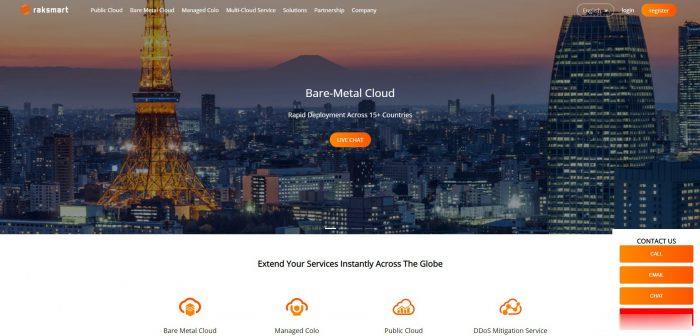
VoLLcloud7折月付$3,香港CMI云服务器原生IP解锁,香港VoLLcloud
vollcloud怎么样?vollcloud LLC创立于2020年,是一家以互联网基础业务服务为主的 技术型企业,运营全球数据中心业务。VoLLcloud LLC针对新老用户推出全场年付产品7折促销优惠,共30个,机会难得,所有产品支持3日内无条件退款,同时提供产品免费体验。目前所有产品中,“镇店之宝”产品性价比高,适用大部分用户基础应用,卖的也是最好,同时,在这里感谢新老用户的支持和信任,我们...
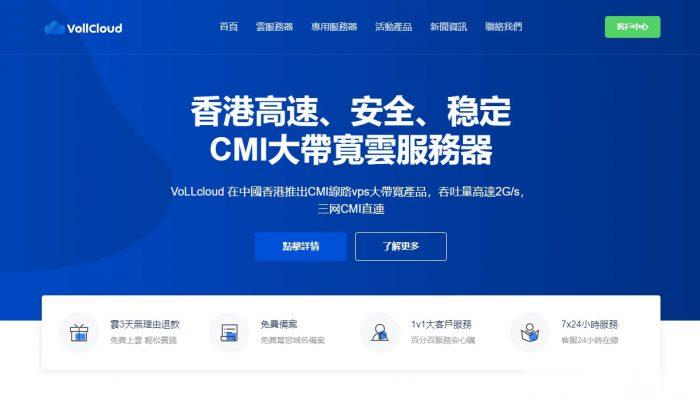
Gigsgigscloud($9.8)联通用户优选日本软银VPS
gigsgigsCloud日本东京软银VPS的大带宽配置有100Mbps、150Mbps和200Mbps三种,三网都走软银直连,售价最低9.8美元/月、年付98美元。gigsgigscloud带宽较大延迟低,联通用户的好选择!Gigsgigscloud 日本软银(BBTEC, SoftBank)线路,在速度/延迟/价格方面,是目前联通用户海外VPS的最佳选择,与美国VPS想比,日本软银VPS延迟更...
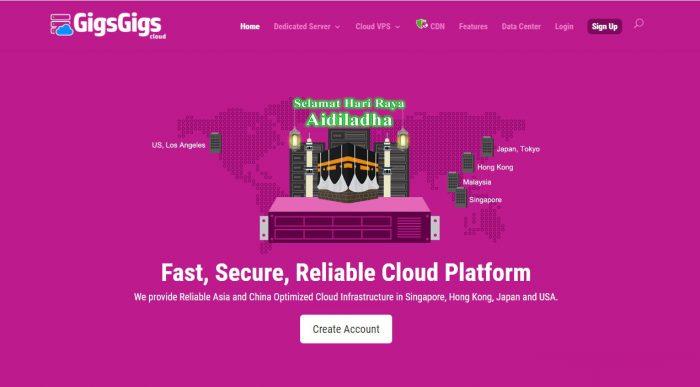
远程桌面连接命令为你推荐
-
在线漏洞检测网站检测工具,谁有?ghostxp3GHOSTxp sp3系统有什么优点和缺点???ghostxp3GHOST系统 ghostxp3 ghostxp2 ghostxp1 三者有什么区别?显卡温度多少正常显卡温度多少正常保护气球气球保护液可以用什么来代替?虚拟机软件下载那里可以下载虚拟系统,又该怎么安装呢??怎么上传音乐怎么上传音乐到网上gbk编码表gbk内码表怎么看铁路客服中心铁路客户服务中心怎么订票网站地图制作我想给网站做网站地图不知道怎么做的,请教高手!